
مهارت محور
سطح دوره : از پایه تا فوق پیشرفته
هزینه ثبت نام در دوره
۸,۰۰۰,۰۰۰ تومان
۷,۲۰۰,۰۰۰ تومان
توضیحات کلی دوره متخصص اندروید :
دوره جامع متخصص اندروید نیاز به پیش نیاز ندارد و از پایه و سطح صفر همه چیز خط به خط آموزش داده می شود.
این پک آموزش برنامه نویسی اندروید شامل بخش های مختلفی است که در همین صفحه در مورد آنها توضیحات کامل داده شده است.
از ابتدای ثبت نام در دوره تا انتها تیم مشاورین و متخصصین ما در کنار شما بوده و علاوه بر رفع اشکالات و ایرادات شما برنامه ریزی کامل را به شما ارائه می دهند.
امکان ارتباط مستقیم با استاد در این دوره برای دانشجویان وجود دارد.
پشتیبانی از زمان ثبت نام آغاز شده و به مدت ۱۲ ماه ادامه دارد.
این پکیج برنامه نویسی اندروید حرفه ای برای اولین بار و فقط در وبسایت الکامکو تهیه و ساخته شده است.
بخش های مختلف دوره جامع متخصص اندروید حرفه ای الکامکو
در این بخش از صفر تا صد برنامه نویسی اندروید با جاوا در محیط اندروید استودیو آموزش داده می شود. تمرین ها و پروژه های مختلفی برای یادگیری عمیق و اصولی شما در این بخش ساخته خواهد شد. این بخش را به صورت جدا نیز می توانید تهیه کنید. برای دیدن سرفصل های این قسمت روی این لینک کلیک کنید.
در این بخش تمامی مفاهیم طراحی و UI/UX در اندروید به همراه بیش از ۳۰ پروژه آموزش داده می شود. این بخش را به صورت جدا نیز می توانید تهیه کنید. برای دیدن سرفصل های این قسمت روی این لینک کلیک کنید.
در این بخش از صفر تا صد برنامه نویسی اندروید با کاتلین در محیط اندروید استودیو آموزش داده می شود. تمرین ها و پروژه های مختلفی برای یادگیری عمیق و اصولی شما در این بخش ساخته خواهد شد. این بخش را به صورت جدا نیز می توانید تهیه کنید. برای دیدن سرفصل های این قسمت روی این لینک کلیک کنید.
در این بخش به آموزش معماری MVP از صفر تا صد میپردازیم. پروژه ساخته شده در این دوره یک اپلیکیشن خبری به همراه پنل مدیریت می باشد که به صورت کاملا حرفه ای طراحی و ساخته می شود. این بخش را به صورت جدا نیز می توانید تهیه کنید. برای دیدن سرفصل های این قسمت روی این لینک کلیک کنید.
در این بخش یک اپلیکیشن فروشگاهی یا همه امکانات از جمله خرید چند مرحله ای و چند فروشندگی به همراه پنل مدیریت طراحی و ساخته می شود. لازم به ذکر است که این قسمت ارتباطی با پکیج ساخت اپلیکیشن فروشگاهی مشابه دیجی کالا در سایت نداشته و امکانات خیلی بیشتری خواهد داشت. زبان مورد استفاده در این دوره کاتلین میباشد و با معماری MVVM پیاده سازی میشود.
آموزش حرفه ای Rx Java از صفر تا صد : به علت اهمیت بالای مبحث Rx Java و استفاده از آن در نوشتن Api ها و کدنویسی سمت سرور و همچنین معماری های اندروید از صفر تا صد در این قسمت، Rx Java به شما آموزش داده میشود و همچنین یک پروژه سمت سرور ساخته خواهد شد.
آموزش ساخت Api در اندروید : در این قسمت به صورت حرفه ای ساخت Api به شما آموزش داده خواهد شد. برای یادگیری بیشتر شما عزیزان ۲ اپلیکیشن کاربردی آب و هوا و همچنین کوید ۱۹ که آمار لحظه ای وضعیت کرونا در کشورها و شهر های مختلف را با جزییات کامل نمایش می دهد، طراحی و ساخته می شود.
فایر بیس و گوگل آنالتیکس (Firebase Analytics and Crashlytics) : این قسمت از آشنایی با سرویس FireBase شروع شده و شامل پروژه های مختلفی مانند ارسال نوتیفیکیشن، ثبت رویدادهای مختلف، اتصال اپلیکیشن به فایربیس، دسته بندی کاربران و … میباشد و در آخر سرویس Google Analytics نیز به شما آموزش داده خواهد شد.
آموزش کامل گیت و گیت هاب : در این قسمت به آموزش مفاهیم گیت و همچنین کار با گیت هاب می پردازیم.
آموزش کامل امنیت : در این قسمت راه های جلوگیری از نفوذ هکرها را به شما آموزش میدهیم که با خیال راحت اپلیکیشن خود را انتشار دهید.
” با دوره آموزشی ما، به یک متخصص در زمینه برنامهنویسی اندروید تبدیل خواهید شد“
در این پک اموزش برنامه نویسی اندروید که شامل ۹ بخش می باشد همه چیز در رابطه با آموزش های برنامه نویسی اندروید هستند تا شما حرفه ای شدن در اندروید را تجربه کنید و به یک متخصص تبدیل شوید.
معرفی پکیج متخصص اندروید: بخش های مختلف دوره پکیج متخصص اندروید الکامکو :
پکیج برنامه نویسی اندروید سایت الکامکو شامل ۸ بخش حرفه ای شامل موارد زیر می باشد:
- بخش اول پکیج متخصص اندروید الکامکو: آموزش برنامه نویسی اندروید با جاوا
- بخش دوم دوره پکیج آموزش برنامه نویسی اندروید الکامکو: آموزش حرفه ای طراحی UI/UX در اندروید
- بخش سوم دوره پکیج آموزش برنامه نویسی اندروید الکامکو: آموزش زبان برنامه نویسی کاتلین از صفر تا صد و پروژه محور
- بخش چهارم دوره بسته برنامه نویسی اندروید الکامکو: اندروید پلاس (آموزش مفاهیم ضروری در اندروید)
- بخش پنجم دوره بسته آموزشی برنامه نویسی اندروید الکامکو: آموزش جامع معماری MVP در اندروید با ساخت پروژه اپلیکیشن خبری فول امکانات
- بخش ششم دوره پکیج برنامه نویسی اندروید الکامکو: آموزش جامع معماری MVVM در اندروید با چندین پروژه حرفه ای
- بخش هفتم دوره پکیج برنامه نویسی اندروید الکامکو: آموزش ساخت بازی در اندروید استودیو
- بخش هشتم دوره پکیج برنامه نویسی اندروید الکامکو: آموزش ساخت اپلیکیشن فروشگاهی فول امکانات
سوالات متداول در زمینه خرید پک اموزش برنامه نویسی اندروید
هر کسی از هر سن و هر سطحی از دانش برنامه نویسی می تواند اقدام به خرید این بسته آموزش برنامه نویسی اندروید کند؟
دوره های این بسته برنامه نویسی اندروید طوری تنظیم شده که اگر کسی چیزی بلد نیست و هیچ پیش زمینه ای از اندروید ندارد بتواند شرکت کند. به همین خاطر اول باید دوره جامع آموزش برنامه نویسی اندروید صفر تا صد را که اولین بخش این پک اندروید است را آموزش ببیند؛ سپس اقدام به آموزش دوره های دیگر این بسته آموزش اندروید نماید. در این صورت می تواند گام به گام از یک فرد مبتدی به یک فرد حرفه ای تبدیل شوید. همه دوره ها در این پکیج آموزش برنامه نویسی اندروید بصورت پروژه محور تدریس شده اند.
در نتیجه نیاز به هیچ پیش نیازی قبل خرید پک آموزش برنامه نویسی اندروید الکامکو ندارید و همه چیز در این دوره از صفر تا صد به شما آموزش داده می شود.
یادگیری بسته اندروید نیاز به چه سطح زبان انگلیسی دارد؟
برای خرید بسته اندروید ما نیازی نیست سطح زبان انگلیسی شما در حد عالی باشد.
به دو دلیل نیاز به انگلیسی برای یادگیری برنامه نویسی اندروید احساس می شود:
دلیل اول اینکه محیط های برنامه نویسی، خطاهای پیش آمده را به زبان انگلیسی به شما نمایش می دهد.
دلیل دوم این است که شما وقتی با خطایی مواجه می شوید، می توانید آنرا خیلی سریع با یک سرچ ساده در اینترنت حل کنید حتی زمانی که متخصص می شوید. در نتیجه برای آموزش Android نیازی به سطح بالا زبان نیست.
این پکیج اندروید برای چه افرادی مناسب است ؟
- اگر به فکر حرفه ای شدن در اندروید هستید فرقی نداره که چند سال دارید و یا پیش زمینه ای از کد نویسی اندروید دارید یا نه! این دوره می تواند برای هر کسی که فقط کمی علاقه ای به برنامه نویسی اندروید دارد مناسب باشد.
- پس کسی که این بسته آموزش اندروید را می خرد می تواند دانش آموز، دانشجو، خانه دار، کارمند و … باشد و از سطح مقدماتی تا پیشرفته قدم به قدم اقدام به یادگیری بخش های مختلف کند.
- با خرید بسته برنامه نویسی اندروید متخصص Android الکامکو می توانید به عنوان شغل دومتان استفاده کنید.
- در صورتیکه امکان کار کردن حضوری برای شما در شرکت ها وجود ندارد می توانید با یادگیری این بسته اندروید پروژه بگیرید و دورکاری کنید.
- دوره متخصص برنامه نویسی اندروید الکامکو برای افرادی که می خواهند در زمینه توسعه اپلیکیشن های موبایل حرفه ای شوند توسعه می شود.
- دوره متخصص برنامه نویسی اندروید elecomco به افرادی که برنامه نویس اندروید هستند ولی می خواهند پروژه های حرفه ای انجام دهند توصیه می شود.
- دوره متخصص برنامه نویسی اندروید elecomco به افرادی که قصد دارند معلومات خود را در زمینه برنامه نویسی اندروید بالا ببرند توصیه می شود.
- بسته آموزشی برنامه نویسی اندروید برای افرادی که می خواهند از صفر تا صد برنامه نویسی موبایل را یاد بگیرند مناسب است.
- این بسته اندروید برای افرادی که دنبال یک آموزش پروزه محور هستند مناسب است.
- بسته آموزش اندروید برای افرادی که دوست دارند پروژه های خارجی بگیرند مناسب است.
- این دوره بسته برنامه نویسی اندروید برای افرادی که به مهاجرت فکر می کنند و میخواهند یک مهارتی برای بعد از مهاجرت داشته باشند عالی است.
- این بسته اموزش اندروید برای افرادی که دنبال ارتقای سطح فنی خود و بهبود موقعیت شغلی خود هستند مناسب است.
- این بسته آموزش اندروید برای افرادی که می خواهند پروژه های زیادی را در مدت زمان کمتری انجام دهند مناسب است.
- بسته آموزش برنامه نویسی اندروید برای افرادی که دنبال فرصتهای شغلی ویژهای در داخل و خارج از کشور هستند مناسب است.
- بسته اموزش اندروید برای افرادی که کار با جاوا یا کاتلین را بلدند و می خواهند کار خود را توسعه دهند مناسب است.
- این بسته آموزش برنامه نویسی اندروید برای دانشجویان و فارغ التحصیلان رشته مهندسی کامپیوتر می تواند گزینه مناسبی باشد.
- این بسته اندروید برای افرادی که می خواهند از طری طراحی اپلیکیشن کسب درآمد کنند و پروژه های حرفه ای با کدنویسی بسازند مناسب است.
- خرید پک آموزش برنامه نویسی اندروید برای افرادی که به ساخت اپلیکیشن های جذاب و کاربردی علاقه دارند مناسب است.
- خرید پک آموزش برنامه نویسی اندروید برای افرادی که می خواهند برای پروژه ها کار تیمی کنند مناسب است.
چرا باید این بسته آموزش برنامه نویسی اندروید را بخریم؟
در بین سیستم عامل های موبایل، سیستم عامل اندروید سهم بزرگی از بازار گوشی های هوشمند را گرفته تا جایی که حدودا بصورت میانگین ۸۰ درصد افراد در سراسر دنیا گوشی های هوشمند اندرویدی دارند و برای استفاده های روزمره خود از آنها بصورت ۲۴ ساعته استفاده می کنند و این نشان می دهد که نیاز مردم به اپلیکیشن های اندریدی مختلف و کاربردی که بتواند نیازهای روازنه آنها را حل کن رو به افزایش است و در نتیجه اگر متخصص اندروید باشید و بتوانید اپلیکیشن بسازید بازار کسب درآمد شما داغ است و می توانید درآمد خوبی از این طریق بدست آورید.
سیستم عامل آندروید گوگل (Android OS) در سالهای اخیر با فروش جهانی تلفن های هوشمند روبرو شده است و سیستم عامل iOS اپل نسبت به اندروید عقب مانده است. در حقیقت ۸۱.۷ درصد از تلفن های هوشمند فروخته شده در سال های اخیر آندروید، ۱۷.۷ درصد سیستم عامل iOS و بقیه ویندوز، بلک بری و سایر سیستم عامل ها هستند.
بنابراین با توجه به متوسط حقوق بالا و افزایش تقاضا برای توسعه دهندگان آندروید، این بسته اموزش برنامه نویسی اندروید می تواند یک حرکت بسیار هوشمندانه برای درامدزایی شما باشد. چون با توجه به این همه رشد و همه گیر شدن استفاده از سیستم عامل اندروید توسط افراد جامعه، بازار کار خوبی در آینده خواهید داشت.
بعد از خرید این پک آموزش برنامه نویسی اندروید و یادگیری آن چطوری می توانیم کسب در آمد کنیم؟
از آنجایی که بازار کار اندروید در ایران بسیار پر رونق است و شغل برنامه نویسی اندروید به عنوان یک شغل مدرن و درآمدزا محسوب می شود که می توانید بعد از خرید پک اموزش برنامه نویسی اندروید و یادگیری و مسلط شدن به دوره های برنامه نویسی آن از راه های زیر کسب درآمد کنید:
درآمدزایی از این بسته اموزش اندروید با مدل کارمندی: بعد از یادگیری دوره های این پک آموزش اندروید شما می توانید به عنوان یک متخصص برنامه نویسی اندروید در شرکت ها استخدام شوید.
درآمدزایی از این بسته اموزش اندروید با مدل ایده پردازی: در صورتیکه دارای ایده هایی برای طراحی اپلیکیشن هستید که فکر می کنید می تواند آینده خوبی در کنار درامدزایی داشته باشد، می توانید ایده های خودتان را بعد از یادگیری این پک اموزش اندروید پیاده سازی کنید سپس با جذب کاربران و نصب زیاد اقدام به درآمد زایی کنید.
درآمدزایی از این پک اموزش برنامه نویسی اندروید با مدل فریلنسری: با توجه به وضعیت کنونی که باعث افزایش کسب و کارهای اینترنتی شده، بعد از یادگیری دوره های پکیج متخصص اندروید می توانید به عنوان یک فریلنسر و یا دورکار از سایت هایی مثل پونیشا، یا شبکه های اجتماعی مثل لینکدین یا گروه های تلگرام و پیج های اینستاگرام و … پروژه سفارش بگیرید و آنها را در خانه یا هر جایی انجام و تحویل دهید و از این طریق درآمد زایی کنید. دستتان در این مدل کار کردن بعد از خرید پک اموزش برنامه نویسی اندروید باز است و می توانید با توجه به پیشنهاد هایی که دارید هر تعداد که وقت دارید و همچنین با توجه به حجم کاری که آن پروژه ها دارند انتخاب کنید و شروع به پیاده سازی آنها نمایید.
درآمدزایی از این پک اموزش برنامه نویسی اندروید با مدل فریلنسری با سایت های خارجی: در صورتیکه بتوانید با سایت های خارجی ارتباط برقرار کنید می توانید از طریق یادگیری این پکیج آموزش اندروید استودیو برای آنها بصورت دورکاری پروژه انجام دهید و درآمد دلاری داشته باشید.
درآمدزایی از این پک اموزش برنامه نویسی اندروید با مدل مدیریتی: اگر در حال کار با تیمی هستید که به عنوان یک استارتاپ در حال فعالیت است می توانید به عنوان متخصص اندروید بخشی از پروژه که مربوط به اندروید می شود را بر عهده بگیرید یا در واقع مدیریت طراحی اپلیکیشن تیم را بر عهده بگیرید.
درآمدزایی از این پک اموزش برنامه نویسی اندروید با مدل تدریسی: در صورتیکه بعد از یادگیری دوره های این بسته آموزشی برنامه نویسی اندروید و تلاش و تمرین زیاد به حدی رسیدید که می توانید به آموزش دادن مسلط شوید، می توانید با آموزش برنامه نویسی اندروید به دیگران چه از طریق کلاس های حضوری و چه از طریق کلاس های آنلاین درامد زایی کنید.
درآمدزایی از این بسته اموزش اندروید با مدل فروشی: بعد از خرید پک اموزش برنامه نویسی اندروید می توانید اپلیکیشن های حرفه ای درست کنید و آن را بفروشید و یا در مارکت ها رایگان در اختیار کاربران قرار دهید و از طریق تبلیغات و یا پرداخت های درون برنامه ای در اپلیکیشن درآمد زایی کنید.
پیش نیاز دوره جامع متخصص اندروید چیست؟
دوره جامع متخصص اندروید به هیچ دانش قبلی و پیشنیازی نیاز ندارد و تمامی دوره های این پک آموزش برنامه نویسی اندروید طوری طراحی شده اند که تمامی مباحثی که برای متخصص اندروید شدن نیاز دارید را فراهم می کند و از پایه ترین دوره تا پیشرفته ترین دوره را شامل می شود. برای مطمئن شدن از کامل بودن دوره جامع متخصص اندروید کافی است نگاهی به سرفصل ها کنید.
برای شروع و قبل از دانلود متخصص اندروید تنها کافی است با کامپیوتر آشنایی داشته باشید و همچنین انگیزه و پشتکار برای یادگیری داشته باشید و یادگیری را به صورت مستمر ادامه دهید تا به متخصص برنامه نویسی اندروید تبدیل شوید. در این صورت می توانید بهترین نتیجه را بدون پیش نیاز برای برنامه نویسی اندروید دریافت کنید.
چه سیستمی برای یادگیری دوره های این پکیج آموزش برنامه نویسی اندروید نیاز است؟
اندروید استودیو چیست؟ اندروید استودیو برنامه ای است که می توانید آن را در کامپیوتر یا لپ تاپ خود با سیستم عامل های ویندوز (Windows)، مک (Mac) و لینوکس (Linux) نصب کنید. در ادامه مشخصات سیستمی که برای انجام پروژه های این پک اموزش اندروید استودیو نیاز است را مورد بررسی قرار می دهیم:
سیستم مورد نیاز برای نصب اندروید استودیو در ویندوز ۶۴ بیتی :
- برای ویندوز ۷ و ۸ و ۱۰
- حداقل ۴ گیگابایت RAM ولی ۸ گیگابایت RAM توصیه می شود.
- حداقل ۲ گیگابایت هارد ولی ۴ گیگابایت توصیه می شود.
- حداقل رزولوشن صفحه نمایش: ۸۰۰ x1280
سیستم مورد نیاز برای نصب اندروید استودیو در مک :
- برای Mac® OS X® ۱۰.۱۰ (Yosemite) یا بالاتر از ۱۰.۱۴ (macOS Mojave)
- حداقل ۴ گیگابایت RAM ولی ۸ گیگابایت RAM توصیه می شود.
- حداقل ۲ گیگابایت هارد ولی ۴ گیگابایت توصیه می شود.
- حداقل رزولوشن صفحه نمایش: ۸۰۰ ۱۲۸۰x
سیستم مورد نیاز برای دانلود اندروید استودیو در لینوکس :
- GNOME or KDE دسک تاپ (Tested on gLinux based on Debian)
- توزیع ۶۴ بیتی با قابلیت اجرای برنامه های ۳۲ بیتی
- GNU C Library (glibc) 2.19 به بعد
- حداقل ۴ گیگابایت RAM ولی ۸ گیگابایت RAM توصیه می شود.
- حداقل ۲ گیگابایت هارد ولی ۴ گیگابایت توصیه می شود.
- حداقل رزولوشن صفحه نمایش: ۸۰۰ ۱۲۸۰x
دانلود متخصص اندروید رایگان است ؟
یکسری جلسات بمنظور دانلود متخصص اندروید رایگان و آشنایی با سرفصل های دوره جامع متخصص اندروید برای شما در نظر گرفته شده است تا بتوانید قبل از خرید با نحوه تدریس مدرس آشنا شوید. در غیر اینصورت دانلود متخصص اندروید رایگان امکان پذیر نیست.
برای دانلود متخصص اندروید رایگان نیازی به لایسنس نیست و برای همه قابل دسترس است ولی بعد از خرید و دانلود پک کامل اندروید نیاز به لایسنس است که برای شما فعال می شود. این لایسنس فقط برای یک دستگاه فعال می شود. در صورتیکه بخواهید فیلم ها را در دستگاه دیگری ببینید باید از ما لایسنس دیگری تهیه کنید. برای اینکار کافی است به پشتیبانی فنی ما در تماس باشید.
زبانهای برنامه نویسی اندرویدی که در این پک آموزش اندروید استودیو است چیست؟
همانطور که می دانید اندروید استودیو از جاوا و کاتلین بخوبی پشتیبانی می کند و پک آموزش اندروید استودیو الکامکو هم این موارد تدریس می شود. در کل پک اموزش اندروید استودیو شامل دوره هایی که بتوان آنها را با این دو زبان ساخت را شامل می شود.
در این پک اموزش اندروید استودیو نحوه نصب Android Studio هم آموزش داده می شود؟
بله – پک آموزشی اندروید استودیو همراه با نصب هر نرم افزاری که مورد نیاز کار است می باشد. شما با خرید آموزش برنامه نویسی اندروید استودیو هر چیزی که باید از ابتدا تا انتها بدانید را خواهید یاد گرفت و حرفه ای شدن در اندروید را تجربه خواهید کرد.
بعد از خرید پک آموزشی اندروید استودیو الکامکو پشتیبانی به چه صورت است؟
بعد از خرید پک آموزشی اندروید استودیو پشتیبانی از زمان ثبت نام آغاز شده و به مدت ۱۲ ماه ادامه دارد. در صورت داشتن سوال باید تیکت بزنید. پشتیبانی فنی ما در اسرع وقت پاسخگوی نیاز شما خواهند بود.
بعد از خرید پک کامل اندروید استودیو امکان ارتباط مستقیم با مدرس وجود دارد؟
بله بعد از خرید پک کامل اندروید استودیو امکان ارتباط مستقیم با استاد در این دوره برای دانشجویان وجود دارد.
یادگیری این پک آموزش برنامه نویسی اندروید سخت است؟
هر زبان برنامه نویسی مزایا و معایب خودش را دارد. ما سعی کردیم در این دوره سرفصل های کاربردی را به شما آموزش دهیم تا بتوانید بعد از یادگیری این پک کامل اندروید براحتی کسب درآمد کنید. بنابراین اصلا به این موضوع فکر نکنید که ایا یادگیری این پک کامل اندروید سخت است یا نه! فقط باید تمرکز خودتان را روی یادگیری مستمر و تمرین و تکرار بگذارید.
بعد از خرید پک آموزش برنامه نویسی اندروید می توانیم در سایر حوزه های برنامه نویسی هم فعالیت کنیم؟
انتخاب زبان برنامه نویسی یکی از رایج ترین مشکلات برنامه نویسان تازه کار است و این یک سوال همیشگی است که چه زبانی را شروع کنم؟ جواب این است که شما باید اول هدفتان را مشخص کنید سپس به انتخاب زبان فکر کنید بعد از یادگیری و تسلط بر یک زبان می توانید زبان های دیگر را آسانتر یاد بگیرید. خرید پک آموزش برنامه نویسی اندروید هم به شما کمک می کند تا برنامه نویسی اندروید را خوب یاد بگیرید و بتوانید بعدا در حوزه های دیگر برنامه نویسی اقدام کنید.
چرا خرید پکیج آموزش برنامه نویسی اندروید از الکامکو
- بصورت تضمینی می توانیم بگیم که این بهترین پکیج اندروید پروژه محوری است که همه چیز با بروزترین تکنولوژی ها به شما اموزش داده شده و با دیدن این آموزش نیاز به هیچ آموزش دیگری نخواهید داشت.
- علاوه بر کامل بودن بسته برنامه نویسی اندروید را خواهید داشت یعنی آموزش ها تحت پروژه های واقعی پیاده سازی می شوند.
- غیر ممکن است بسته اموزش اندروید elecomco را دیده باشید و جایی استخدام یا مشغول به کار نشوید مگر اینکه کم کاری از خودتان بوده باشد!
- بهترین دوره آموزش اندروید دوره ای است که همه چیز از پایه تا پیشرفته توضیح داده شود و ما اینکار را برای شما کردیم!
- چون بسته آموزش اندروید بصورت فیلم های آموزشی است بعد از دیدن آنها در صورتیکه اشکالی داشتید می توانید با پشتیبانی فنی ما در ارتباط باشید.
- چون بسته آموزشی برنامه نویسی اندروید بصورت غیر حضوری می باشد شما با پرداخت فقط یکبار هزینه به کلی آموزش با قیمتی کمتر از کلاس حضوری دسترسی دائمی خواهید داشت.
- با بسته آموزشی برنامه نویسی اندروید الکامکو در زمان و هزینه خود صرفه جویی می کنید زیرا هیچ بخش غیر لازم یا بی کاربردی را مورد هدف قرار ندادیم و بجای آن به بخش های اساسی و کاربردی پرداختیم.
- با استفاده از این بسته اندروید الکامکو شما خیلی راحت مباحثی را که حتی از وجود آن ها آگاهی ندارید اما برای استخدام شدن به آن ها نیاز دارید را یاد می گیرید.
- قبل از خرید بسته اندروید الکامکو می توانید از سرویس مشاوره رایگان ما استفاده کنید، تا این دوره آموزشی را با خیالی آسوده و مطمئن دریافت نمایید.
- در ابتدای پکیج آموزش اندروید نیز مسیر کلی آموزش و روندی که در این دوره طی خواهد شد به مخاطبان آموزش داده خواهد شد.
- رویکرد ما در ضبط دوره های آموزشی همچنین پکیج آموزش اندروید الکامکو، آماده سازی دانشجویان برای ورود به بازار کار و یا ارتقاء جایگاه شغلی شماست.
- همانطور که می دانید پکیج آموزش برنامه نویسی اندروید الکامکو بصورت فیلم است و به همین خاطر همیشه برای هر دوره ای سعی کردیم استانداردهای زمانی برای ضبط ویدیو ها رعایت شود طوری نباشد که نه آنقدر کوتاه باشد که مطلب را نرساند و نه آنقدر خسته کننده که انرژی شما را بگیرد!
- هر بخش از پکیج برنامه نویسی اندروید که بصورت فیلم هستند با کیفیت Full HD هستند و در اختیار شما قرار می گیرند تا بتوانید دید بهتری نسب به اسلاید ها و کدهای نوشته شده داشته باشید.
- در پکیج برنامه نویسی اندروید الکامکو از آخرین تکنولوژی ها استفاده شده است.
- الکامکو با داشتن تیم متخصص و باتجربه در زمینه برگزاری آموزش دوره های برنامه نویسی اندروید از سطح مقدماتی تا پیشرفته بصورت جامع و پروژه محور در خدمت شما عزیزان می باشد تا بتوانید با داشتن یک شغل مدرن و درآمدزا کسب درآمد کنید. تیم آموزش برنامه نویسی اندروید الکامکو همچنین در حوزه آموزش برنامه نویسی فعالیت می کند.
- در صورتیکه چیزی از اموزش برنامه نویسی اندروید نمی دانید ولی به این مباحث علاقه دارید و می خواهید به عنوان یک شغل درآمدزا به آن نگاه کنید، دوره آموزش صفر تا صد برنامه نویسی اندروید به همین منظور برای شما طراحی شده تا افرادی که هیچ پیش زمینه ای ندارند هم بتوانند از سطح مقدماتی تا پیشرفته حرفه ای شوند و کم کم وارد بازار کار اندروید شوند چون این دوره های آموزش برنامه نویسی با اندروید طوری طراحی شده اند که تمام نیازهای بازار کار را پاسخگو می باشد.
- زبان های برنامه نویسی استفاده شده در این دوره آموزش اندروید جامع، زبان های اصیل و جدید و مناسب بازار کار هستند که می توانید بعد از خرید آموزش برنامه نویسی اندروید برای یکبار آنها را یاد بگیرید و برای ساخت برنامه های اندروید حرفه ای از آنها همیشه استفاده کنید.
- با خرید پک اموزش برنامه نویسی اندروید تمامی مفاهیم مقدماتی تا پیشرفته برای آموزش کامل اندروید را به صورت کاملا پروژه محور آموزش خواهیم داد. پس از گذراندن و یادگیری برنامه نویسی اندروید می توانید هر برنامه و اپ اندرویدی که می خواهید، با بهترین کیفیت و آخرین تکنولوژی های روز تولید کنید.
- دوره های این پک کاربردی اندروید طوری است که تمامی دوره های برنامه نویسی اندروید مشابه را پوشش می دهند و در واقع اینکه جامع ترین است شعار نیست و شما با مشاهده سرفصل های هر دوره ای که مد نظر دارید می توانید به این موضوع پی ببرید.
- پکیج اموزش برنامه نویسی اندروید به شما کمک می کند تا ایجاد و ساخت یک اپ اندرویدی را به بهترین شکل ممکن و بالاترین بازدهی دهید.
- صدای مدرس در این پکیج اموزش برنامه نویسی اندروید کاملا رسا است و تصاویر موجود در فیلم های ضبط شده نیز کاملا واضح هستند.
- بروزرسانی های پکیج اموزش برنامه نویسی اندروید مدام توسط مدرس بررسی و پیاده سازی می شوند.
- دانلود فیلم های برنامه نویسی اندروید از سرورهای پرسرعت برای شما قابل دانلود هستند.
- پکیج اموزش برنامه نویسی اندروید با بیانی ساده و قابل فهم برای شما توضیح داده می شود. آموزشها از پایه ابتدایی گفته شده طوری که فرض شده شما چیزی بلد نیستید و قرار است برنامه نویسی اندروید را از صفر شروع کنید.
- تمامی نکات بین دوره های پکیج اموزش برنامه نویسی اندروید بررسی و گفته می شود. چند جلسه از کل جلسات با قابلیت دانلود و مشاهده آنلاین به صورت رایگان برای شما در دسترس هستند تا در صورت تمایل اقدام به دانلود بقیه جلسات و خرید دوره موردنظر نمایید.
- تعداد ویدیوهای تهیه شده متناسب با آموزش ها و بدور از هرگونه هدر رفتن زمان می باشند. در نهایت برای اینکه همه افراد بتوانند از این دوره های آموزش برنامه سازی اندروید ما استفاده کنند، قیمت برنامه نویسی کل دوره های آموزش برنامه نویسی اندروید الکامکو، با تخفیف برای شما محاسبه شده است.
دوره آموزش android الکامکو بصورت پروژه محور است؟
اول بیاید با کلمه یادگیری پروژه محوری آشنا شوید: یادگیری پروژه محوری یعنی یادگیریها در هر زمینه ای که هستند بر اساس پروژهها سازماندهی می شوند. این پروژه ها معمولا بر اساس سوالات یا مسائل چالش بر انگیز که افراد را درگیر کار طراحی، حل مسئله، تصمیم گیری، و فعالیتهای تحقیقی میکنند طراحی می شوند و نتیجه این آموزش ها معمولا منجر به تولیداتی می شود که در دنیای واقعی ارزشمند هستند.
بله تمامی دوره های آموزش android سایت اندروید الکامکو با ارائه پروژه محور جلو می روند تا شما بتوانید گام به گام با آموزش ها درک بهتری داشته باشید و یادگیری را بر محور پروژهها سازماندهی کنید. یادگیری پروژه محوری آموزش android باعث می شود که بتوانید مسائل و مشکلات دنیای واقعی را به چالش بکشید و فقط بر اساس فرضیه و یا مباحث تئوری جلو نروید بلکه با حقایق واقعی روبرو شوید. در نتیجه آموزش android در دوره های ما بر پایه پروژه ها و برنامه های از پیش تعیین شده استوار است.
آموزش های پروژه محور اندروید استودیو در الکامکو هم یعنی تمامی سرفصل ها طوری به شما آموزش داده می شود که بتوانید بعد از دیدن فیلم ها به صورت عملی پروژه ها را شروع کنید نه فقط تئوری یاد گرفته باشید! حتی افرادی که هیچ پیش زمینه ای از آموزش اندروید استودیو و کلا طراحی اپلیکیشن اندروید ندارند می توانند با این فیلم آموزشی اندروید پروژه محور طراحی اپلیکیشن را شروع کنند و برای خودشان کسب و کاری راه اندازی کنند.
مزایای آموزش اندروید استودیو پروژه محوری :
دوره پروژه محور اندروید استودیو بهترین روش یادگیری است که مزایای زیادی را بهمراه دارد که برخی از آنها عبارتند از:
- با آموزش اندروید پروژه محوری می توانید مفاهیم را در قالب پروژه های واقعی لمس کنید و بعد از پایان دوره می توانید آنها یا مشابه آنها را با مواردی که یاد گرفتید در پروژه های مختلف پیاده سازی کنید.
- با آموزش پروژه محور اندروید نیاز نیست وقت خودتان را صرف مفاهیم فقط تئوری کنید و مستقیم وارد عملیاتی کردن طراحی اپلیکیشن می شوید.
- با این دوره پروژه محور اندروید استودیو می توانید به ساده ترین روش ممکن و به طور کامل تمامی مطالب را یاد بگیرید.
- با آموزش پروژه محور برنامه نویسی اندروید پایه تا پیشرفته پیش می روید یعنی تمامی مفاهیم از از سطح مقدماتی شروع شده و بصورت گام به گام و کاربردی تا سطح پیشرفته ادامه خواهد یافت و در واقع فرض را بر این گذاشتیم که کسی چیزی از برنامه نویسی اندروید بلد نیست و می خواهد با همین دوره جامع آموزش های پروژه محور اندروید استودیو را یاد بگیرید و بتواند هر اپلیکیشنی را طراحی کند.
- با آموزش برنامه نویسی اندروید پروژه محور الکامکو می توانید به سورس و فایل آموزش ها هم دسترسی داشته باشید.
- خلاصه با آموزش پروژه محور android studio هیچوقت بیکار نیستید و همیشه کاری برای انجام دادن و پول درآوردن دارید.
میزان تحصیلات و رشته تحصیلی در اموزش کامل برنامه نویسی اندروید تاثیر دارد؟
در صورتیکه هیچ پیش نیازی از آموزش برنامه نویسی اندروید ۰ تا ۱۰۰ ندارید و رشته شما ربطی به این موضوع ندارد ولی علاقه دارید که یاد بگیرید اول باید دوره جامع صفر تا صد را تهیه کنید چون این دوره پایه و اساس لازم برای طراحی هر نوع اپلیکیشنی است.
خیلی از افرادی که دوره های آموزش برنامه نویسی اندروید ۰ تا ۱۰۰ ما را خریدند هیچ پیش زمینه ای نداشتند و خیلی ها هم هیچ تحصیلاتی در این زمینه نداشتند. در نتیجه از هر رشته ای که هستید می توانید در این کلاس ها ثبت نام کنید و مشکلی برای یادگیری شما وجود ندارد.
برای آموزش حرفه ای برنامه نویسی اندروید بعد از گذراندن این دوره جامع، بعدا می توانید دوره های دیگر را با توجه به اپلیکیشنی که می خواهید درست کنید تهیه کنید. آموزشگاه برنامه نویسی اندروید در همه مراحل کنار شماست!
اطلاعات بیشتر درباره یادگیری برنامه نویسی اندروید:
چگونه متخصص اندروید شویم؟
اگر به دنبال تبدیل شدن به یک برنامه نویس اندروید که با نام توسعه دهنده اندروید یا دولوپر اندروید (Android developer) نیز شناخته می شود هستید، خواندن این موارد می تواند کمک بزرگی به شما برای جمع آوری اطلاعات در این زمینه کند و در صورتیکه می خواهید به عنوان متخصص اندروید حرفه ای برای مصاحبه به جایی بروید این راهنما برای اینکه چگونه متخصص اندروید شویم؟ می تواند پاسخ دادن به سوالات را برای شما آسانتر کند.
راهنمای مفید برای افرادی که می خواهند قبل از دانلود متخصص اندروید به عنوان برنامه نویس اندروید مشغول به کار شوند:
۱- قبل از خرید و دانلود متخصص اندروید اول فکر کنید ببینید که آیا شغل توسعه دهنده اندروید برای شما مناسب است یا خیر؟
اگر از ابتدا شروع کنید، کارهای زیادی برای انجام دادن خواهید داشت، بنابراین باید این حس در شما ایجاد شود که ۱۰۰ درصد مطمئن هستید که این مسیر درستی برای شماست.
یکی از بهترین راهها برای انتخاب کردن این حرفه، تحقیق آن حتی در ابتدایی ترین سطح شروع کار است. بعضی از دوره های آنلاین مقدماتی عالی برای آموزش برنامه نویسی اندروید وجود دارد که هزینه بسیار کمی دارند (و برخی از آنها حتی رایگان هستند) که اینها می توانند این ایده را برای شما ایجاد کنند که آیا برنامه نویسی اندروید برای شما مناسب است یا خیر. اگر ایده ای ندارید می توانید مقاله ایده های جالب برای ساخت اپلیکیشن اندروید را مطالعه کنید.
یکی از کارهای دیگری می توانید برای مطمئن شدن علاقه خودتان از آموزش Android داشته باشید این است که از افرادی که دارند از این شغل درآمدزایی می کنند بپرسید. یا مثلا در انجمن ها بگردید و فرصت های شغلی که برای استخدامی ها می گذارند را ببینید که با توجه به چه حجمی اطلاعات، چه حقوق هایی می گیرند.
۲- بهتر است جاوا را در پکیج آموزشی اندروید خوب یاد بگیرید.
اکثر برنامه های موبایل با جاوا نوشته می شوند و یه جورایی بدون یادگیری جاوا شما واقعاً نمی توانید یک توسعه دهنده آندروید باشید. نکته جالب در مورد یادگیری جاوا این است که جاوا فقط در برنامه های اندرویدی مورد استفاده قرار نمی گیرد، در واقع به طور مداوم در پنج زبان برتر برنامه نویسی پرطرفدار نیر مورد استفاده قرار می گیرد. البته با خرید این پکیج آموزش اندروید جاوا را هم یاد می گیرید. | آشنایی با دوره های آموزش جاوا برای اندروید استودیو در الکامکو | نسخه های جاوا | زبان برنامه نویسی جاوا چیست و چه کاربردی دارد؟
۳- برای کار کردن و آموزش مجازی برنامه نویسی اندروید باید با پک اندروید استودیو کار کنید.
کیت (Kit) همه چیز برای برنامه نویسی اندروید است و برای شروع باید اطمینان حاصل کنید که کیت توسعه نرم افزار اندروید (SDK) و اندروید استودیو – IDE رسمی برای اندروید را بارگیری کرده اید. دانلود Android SDK از طریق Android Studio کاملاً رایگان است.
همچنین بخوانید: مفسر برنامه نویسی چیست؟ | واسط برنامه نویسی کاربردی (API) چیست؟ فریمورک چیست؟
اندروید استودیو به این منظور ساخته شده است تا هر آنچه برای شروع و تکمیل اپلیکیشن اندروید خود نیاز دارید را در خود جای دهد. این پلتفرم شامل ابزارهای خط فرمان، ویرایشگر کد، شبیه ساز Android ، کامپایلر و بسیاری از ویژگی های دیگر است.
در این دوره آموزش مجازی اندروید استودیو را کامل یاد می گیرید. خرید پک کامل اندروید استودیو همان بخش اول است که همه چیز از صفر تا صد به شما آموزش داده می شود. امکان خرید و دانلود پک کامل اندروید استودیو به تنهایی هم در این بخش امکان پذیر است. برای خرید
۴- با پکیج آموزش اندروید ابتدا اپلیکیشن اندروید کوچیک ایجاد کنید سپس حرفه ای پیش روید.
پس از تسلط بر جاوا و آشنایی و کار کردن با پک کامل اندروید استودیو و دیگر می توانید کم کم شروع به ساخت اپلیکیشن موبایل کنید. خب مسلما بعد از آموزش ساخت اپلیکیشن اندروید اولین برنامه شما کامل نخواهد بود و احتمالاً خیلی سریع از آن ناامید خواهید شد! اما یک بار می توانید ثابت کنید که می توانید یک برنامه کاربردی اندرویدی ایجاد کنید، حتی در حد خیلی ابتدایی. وقتی به عنوان یک برنامه نویس اندروید مبتدی می خواهید در جایی مشغول به کار شوید، کارفرمایان غالباً انتظار ندارند که یک توسعه دهنده اندرویدحرفه ای باشبد و برای بسیاری از آنها مبتدی بودن نیز کفایت می کند و می توانید به عنوان کار آموز آنجا با حقوق کمی مشغول شوید ولی در غبال ان تجربیات زیادی نصب شما خواهد شد.
بعد از دانلود پک آموزش اندروید استودیو الکامکو که همان بخش اول است و یادگرفتن آن و انجام دادن تمرین های زیاد، چون پروژه محور به شما آموزش داده می شود، می توانید برنامه های کوچیک و بزرگ زیادی بسازید. برای دانلود اندروید استودیو می توانید به اینجا هم مراجعه کنید.
۵- بعد از یادگرفتن پک آموزشی اندروید استودیو تا می توانید برای تبدبل شدن به یک برنامه نویس اندروید تجربه کسب کنید
شروع به کار در یک صنعت جدید برای شناختن آن حوزه و تخصصی شدن، به زمان، صبر و سخت کوشی نیاز دارید. مهارت ها و مخاطبین مربوطه می توانند نقش مهمی در ایفای نقش به عنوان توسعه دهنده داشته باشند، اما به دست آوردن تجربه می تواند به شما کمک کند تا حتی سریع تر به مرحله بعدی کار خود بروید.
آموزش، کارگاه های آموزشی و مکان سازی می تواند به شما در کسب مهارت و تجربه مربوطه کمک کند تا بتوانید به عنوان یک توسعه دهنده مشتاق شروع کنید.
مهارت هایی که به دست می آورید را می توانید به رزومه (CV) خود اضافه کنید که در مصاحبه های شغلی شما مفید هستند. با اینکار می توانید درک بهتری از نقشی که می خواهید به آن بپردازید و توانایی خود را به عنوان یک توسعه دهنده نشان دهید داشته باشید. بعد از یادگیری و دانلود پک اموزش اندروید استودیو به یک متخصص اندروید تبدیل می شوید و می توانید رزومه های قوی برای خودتان درست کنید.
۶- برای اینکه بعد از یادگیری پکیج اموزش اندروید جایی استخدام شوید، به توضیحات شغلی که کارفرمایان می نویسند توجه کنید
توجه کردن به توضیحات شغلی که کارفرمایان برای جذب نیرو می دهند می تواند ایده خوبی در مورد آنچه کارفرمایان به دنبال آن هستند و مهارت هایی که نیاز دارند به شما بدهد. این به شما کمک می کند تا با توجه به مهارت هایی که دارید بتوانید به راحتی با دیگران ارتباط برقرار کرده و با آنها همکاری کنید و یک اشتیاق واقعی برای توسعه اندروید به شما نشان می دهد.
آشنایی با مأموریت سازمانهایی که برای آنها درخواستی می فرستید نیز یکی از نکات مهم برای استخدام شدن در ان شرکت است و یک امتیاز برای شما محسوب می شود.
۷- بعد از یادگیری پکیج اموزش اندروید در شبکه های اجتماعی حضور داشته باشید.
کارفرمایان معمولا از اینکه بتوانند افرادی که در رویدادهای گروهی شرکت می کنند را جذب کنند حس خوبی دارند. پس اگر به این سوال فکر می کنید که چگونه متخصص اندروید شویم باید بفکر دیده شدن باشید! حضور شما در رویدادها و پیوستن به گروه های شبکه ای می تواند روشی مؤثر برای برقراری تماس با آنها باشد. آنها می توانند هکرها، توسعه دهندگان و برنامه نویسان را با هم به اشتراک بگذارند و همچنین مشاوره ارائه دهند و اطلاعات خود را در مورد فرصت های شغلی آینده به اشتراک بگذارند.
دوره آموزش اندروید صفر تا صد را بخرم یا متخصص اندروید را ؟
دوره آموزش برنامه نویسی اندروید صفر تا صد شامل مباحث لازم برای ساخت انواع اپلیکیشن اندروید با زبان برنامه نویسی جاوا است که نیاز است این مباحث را بلد باشید. ولی پکیج اموزش اندروید هم شامل همین دوره عمومی آموزش برنامه نویسی اندروید می شود و هم شامل دوره های تخصصی تر است. یعنی شما با خرید پکیج اموزش اندروید به همه دوره های گفته شده در سرفصل دسترسی خواهید داشت و نیاز به تک تک خرید دوره ها و همچنین آموزش حضوری برنامه نویسی اندروید هم ندارید.
مدت زمان یادگیری پکیج اموزش اندروید:
مدت زمان آموزش برنامه نویسی اندروید از صفر چقدر است؟
چه مدت طول می کشد تا ما آموزش برنامه نویسی اندروید از صفر را یاد بگیریم و حرفه ای شدن در اندروید را تجربه کنیم؟ این سوال خیلی از افرادی است که می خواهند تازه وارد بازار کار اندروید شوند و بخصوص قبل از اینکه دوره های آموزش برنامه نویسی اندروید از صفر را از ما بخرند می پرسند.
در اینجور مواقع اگر ما جواب دقیقی به شما بدهیم مثلا بگوییم ۵ ماهه شما به یک برنامه نویس اندروید تبدیل می شوید، جالب نیست. پس بیاید بجای تایم حدسی مشخص کردن یک سری پارامتر تعریف کنیم:
چه پارامترهایی در مدت زمان آموزش برنامه نویسی اندروید قدم به قدم تاثیر می گذارند؟
۱- انتخاب زبان برای برنامه نویسی موبایل اندروید
بعضی از زبان های برنامه نویسی اپلیکیشن موبایل نیاز به مدت زمان زیادتری برای یادگیری دارند پیشنهاد ما به افرادی که می خواهند شروع به آموزش Android کنند زبان جاوا برای برنامه نویسی اندروید است که می توانید با آن اپلیکیشن های حرفه ای طراحی کنید.
جاوا با توجه به شاخص TIOBE و خیلی از شاخصهای دیگر یکی از بهترین زبان های برنامه نویسی اپلیکیشن موبایل برای کد نویسی اندروید در جهان شناخته می شود و برای بیش از دو دهه توانسته است در صنعت توسعه برنامه نویسی پایدار بماند.
جاوا در این سفر طولانی، زبان به نقاط قوت زیادی دست یافته است که آن را به یکی از عناصر اصلی برای ساخت برنامه ها و نرم افزارهای موفق تبدیل کرده است. بر اساس این شاخص، جاوا به عنوان “پادشاه زبانهای برنامه نویسی” اعلام شده است.
در حقیقت، بسیاری از شرکت های بزرگ از زبان برنامه نویسی جاوا برای برنامه های خود استفاده می کنند. مثلا LinkedIn ، Google Netflix ،eBay ، Amazon ،NASA ،Intel فقط چند مورد از آنهاست.
۲- داشتن پیش زمینه قبلی در زمینه آموزش برنامه نویسی اندروید قدم به قدم
اگر از طریق دانشگاه یا موسسه ها دوره های HTML, CSS, JavaScript را گذارنده باشید و بتوانید با آنها یک وب سایت استاتیک از صفر بسازید، اینکار دید خوبی برای برنامه نویسی اپلیکیشن به شما می دهد. ولی اگر بلد نباشید و دوره صفر تا صد ما را تهیه کرده باشید، هم هیچ اختلالی در یادگیری اندروید نویسی شما بوجود نمی آورد.
۳- انتخاب بهترین محیط برنامه نویسی اندروید
بعد از اینکه جاوا را یاد گرفتید کم کم میتوانید با محیط برنامه نویسی اندروید اندروید استودیو که پلتفرم رسمی و مرفی شده گوگل برای برنامه نویسی موبایل است اپلیکیشن های حرفه ای بسازید. در این راستا کمکم لازم است معماری اندروید و عناصر طراحی متریال را یاد بگیرید، اصول آزمودن رابط کاربری را بیاموزید که اینها همه در دوره صفر تا صد گفته می شوند. | دانلود اندروید استودیو با ورژن های جدید
۴- منبع آموزشی مناسب برای آموزش Android
در انتخاب منبع آموزشی دقت کنید. همیشه منبع آموزشی با سطحی انتخاب کنید که مناسب شما است. اگر یک تازه کار هستید، مطمئن شوید منبع آموزشی شما مباحث را از پایه آموزش می دهد. همینطور مطمئن شوید مدرس روشی شیوا و بیانی ساده داشته باشد. بهترین روش این است که ویدیوهای رایگان دوره مورد نظر را در صورت امکان مشاهده کنید. به همین خاطر ما برای هر دوره چند جلسه رایگان گذاشتیم تا بتوانید قبل از خرید آنها را ببینید و سپس اقدام به خرید نمایید.
نکته مهمتر این است که سراغ منابع آموزشی “دانشگاه طور” نروید! منابعی که قدیمی است یا اصرار عجیبی دارد که ریاضیات را با برنامه نویسی تلفیق کند! یکی از علت هایی که دانشجویان ما بعد از فارغ التحصیلی از برنامه نویسی متنفر می شوند، این است که مجبور بوده اند مساله های ریاضی را با استفاده از یک زبان برنامه نویسی حل کنند! در صورتی که مثال های بسیار زیبایی را می توان به عنوان تمرین به دانشجو داد. مثالهایی که به نیازهای دنیای واقعی نزدیک تر هستند و ما هم در این دوره ها بصورت پروژه محوری پیش رفتیم و تمرین های زیادی برای انجام دادن دارید.
۵- ضریب هوشی و سرعت یادگیری مباحث اندروید
مسلما هر چه ضریب هوشی شما بالاتر باشد، زمان آموزش برنامه نویسی موبایل اندروید کاهش پیدا می کند. ولی به این معنی نیست که یادگیری برنامه نویسی ضریب هوشی بالا می خواهد. شخصا در طراحی دوره های برنامه نویسی این موضوع را مد نظر قرار می دهم که قرار است دانشجوهای من نوجوانان به بالا باشند!
۶- سطح زبان انگلیسی در حرفه ای شدن در اندروید
اگر در حد خواندن سواد زبان انگلیسی دارید، می توانید سریعتر مشکلات را در حین آموزش برنامه نویسی اندروید قدم به قدم را پیدا کنید. به دو دلیل، دلیل اول اینکه محیط های برنامه نویسی، خطاهای پیش آمده را به زبان انگلیسی به شما نمایش می دهد. دلیل دوم این است که شما وقتی با خطایی مواجه می شوید، می توانید آنرا خیلی سریع در سایت هایی مثل stackoverflow.com جستجو کنید. اگر با این سایت آشنایی ندارید، باید بدانید بعد از گوگل، این سایت مثل یک معلم حرفه ای در کنار شما خواهد بود. نه فقط موقع یادگیری، بلکه حتی زمانی که متخصص می شوید.
اگر از زبان انگلیسی چیزی نمی دانید، احتمالا کمی بیشتر از حد معمول در آموزش برنامه سازی اندروید یا هر برنامه سازی اذیت می شوید. پس اگر تصمیمتان برای یادگیری برنامه نویسی اندروید به صورت حرفه ای جدی است، حتما و حتما یادگیری زبان انگلیسی را در برنامه تان قرار دهید.
۷- پیوستگی در آموزش برنامه نویسی اندروید مقدماتی تا پیشرفته داشته باشید
روزانه یک زمان مشخصی برای آموزش برنامه نویسی اندروید مقدماتی تا پیشرفته قرار دهید. پیشنهاد ما برای یادگیری دوره های الکامکو به شما این است که هر دفعه که خواستید وقت بگذارید حتما جلسه به جلسه فیلم های آموزش برنامه نویسی اندروید را ببینید و نصفه و نیمه کار رو رها نکنید و در کل اینکه چقدر زمان صرف آن جلسه می کنید زیاد مهم نیست مهم این است که تمرکزتان به مبحث باشه و این پیوستگی روزانه، هفتگی و یا در همان روزهایی که مشخص کردید حفظ شود.
۸- تمرین و تکرار در اموزش جامع برنامه نویسی اندروید حرف اول و آخر را می زند:
شما با تمرین و تکرار می توانید به هدف خودتان برسید. ما هم در دوره های وب سایت آموزش اندروید Elecomco کلی تمرین های پروژه محور برای شما اماده کردیم. امیدواریم از انجام دادن تک تک آنها همراه با یادگیری لذت ببرید.
در نتیجه با توجه به پارامترهای بالا اگر بخواهیم زمان یادگیری برنامه نویسی اندروید را تخمین بزنیم بستگی به مهارتهای یادگیری و تلاش خودتان دارد که چقدر می خواهید انرژی در این راه مصرف کنید. ولی این یادتان باشد که شما فقط یکبار این مسیر را طی می کنید و بعد از حرفه ای شدن می توانید راههای کسب درآمد از اندروید را یاد بگیرید و بازار کار اندروید شوید و زمان مصرف شده را حتی بیشتر به صورت پول به خودتان برگردانید.
مسیری که در دوره جامع آموزش برنامه سازی اندروید معرفی شده است، با این پیشفرض نوشته شده است که شما هیچ پیش زمینه ای در برنامه نویسی اندروید ندارید و با آموزش صحیح و سرفصل های استاندارد به نتیجه مطلوبی خواهید رسید. سرفصل برنامه نویسی جاوا برای اندروید را می توانید اینجا مشاهده کنید.
برنامه نویسی اندروید چه کاربردی دارد؟ راهنمای کاربردی برنامه نویسی اندروید
سیستم عامل اندرید یکی از قوی ترین سیستم عامل ها برای دستگاه های هوشمندی مانند موبایل و تبلت و… است که در همه جای دنیا طرفداران زیادی نسبت به سایر سیستم عامل های موبایل دارد.
اکثر افرادی که می خواهند برنامه نویسی با اندروید را یاد بگیرند اول از همه دنبال این هستند که بعد از یادگیری کاربرد برنامه نویسی اندروید کجاها می تواند باشد؟ یعنی اول تحقیق می کنند و بعد آموزش Android را شروع می کنند.
کاربرد های برنامه نویسی اندروید می تواند با توجه به علاقه، نوع فعالیت، میزان فعالیت آن در ایران و خارج از ایران، شغل های مربوط به آن و … برای هر کسی متفاوت باشد.
پس قبل از اینکه کاربردهای برنامه نویسی اندروید را بررسی کنیم، اول از همه باید اموزش کاربردی برنامه نویسی اندروید را یاد بگیرید تا در آن حرفه ای شوید. در نهایت خروجی کار بعد از آموزش کامل برنامه نویسی اندروید، طراحی و توسعه اپلیکیشن های اندرویدی است.
اموزش کامل اندروید طیف کاربردی گسترده ای دارد:
علاوه بر اینکه می توان از برنامه نویسی با اندروید برای ساخت نرم افزارهای اندرویدی اپلیکیشن ها استفاده کرد، می توان از آن برنامه های ساخت برنامه های کاربردی برای سیستمهای دیگر هم استفاده کرد. مثلا کاربرد برنامه نویسی اندروید می تواند در صنعت صداوسیما، صنعت هواپیمایی، خودروسازی و خیلی موارد دیگر استفاده شود. در واقع، یادگیری آن فقط محدود به گوشی موبایل هوشمند نمیشود.
بعد از اموزش کامل اندروید می توانید وارد بازار کار وسیع اندروید شوید:
گوشی های هوشمند بخصوص اندروید جزو جدانشدنی از مردم شده اند و هر رده سنی از آن و برنامه های آن استفاده می کنند.
به همین منظور خیلی از شرکت های مرتبط با فناوری اطلاعات بسمت طراحی اپلیکیشن رفته اند و از آنهایی که زبان برنامه نویسی اندروید بلد هستند در خواست همکاری دارند.
این یعنی بازار کار اندوید در ایران و جهان بسیار خوب است و در کل آینده رو به رشدی دارد و پیشرفت های چشم گیری در آینده خواهد داشت و شما با کسب تجربه و داشتن تخصص می توانید درآمدزایی خوبی داشته باشید و این یکی از بهترین کاربردهای برنامه نویسی اندروید است.
بعد از اموزش کامل اندروید مهاجرت برای شما آسان می شود:
کشورهای اروپایی به ویژه حوزه اسکاندیناوی و همچنین کانادا بیشترین مقصد برنامه نویسان اندروید برای مهاجرت و زندگی است. اکثر آنهایی که در ایران برنامه نویسی جاوا را شروع میکنند، به امید اینکه روزی بتوانند تا در کانادا یا دیگر کشورها به خاطر دانش خود مجوز اقامت بگیرند، شروع به فعالیت و انجام پروژههای مختلف میکنند. حتی از نظر تحصیلات دانشگاهی، کانادا برترین کالجها را برای آموزش دارد و بسیاری از دانشجویان ترجیح میدهند تا دورههای پیشرفته برنامه نویسی اندروید خود را در این کشور بگذارند.
بعد از اموزش کامل اندروید به عنوان یک برنامه نویس حرفه ای بین برنامه نویسان شناخته می شوید:
افرادی که در حیطه برنامه نویسی اندروید کار می کنند در واقع دنبال حرفه ای تخصصی رفته اند که کمتر کسی چنین تخصصی را دارد و تجربه هایی که باعث بوجود آوردن تخصص آنها شده، این افراد را از سایرین جدا کرده است.
بعد از آموزش کامل اندروید همیشه کار دارید و هیچوقت بیکار نیستید:
بعد از آموزش کامل برنامه نویسی اندروید در هر کجای ایران که باشید بیکار نمی مانید ومی توانید در شرکت ها استخدام شوید یا دورکاری کنید. حقوق با توجه به شرایط ها متفاوت است چیزی که مهم است اینه که هیچوقت بیکار نمی مانید.
بعد از آموزش اندروید نویسی می توانید تجارت الکترونیکی خود را راه اندازی می کنید:
در این وضعیت کرونا که اکثر کسب و کارها رو به تعطیلی رفته اند، شما با آموزش برنامه نویسی با اندروید کاری اینترنتی خواهید داشت و می توانید پروژه بگیرید و در خانه درآمدزایی داشته باشید.
چرا سایت آموزش اندروید الکامکو را به عنوان بهترین سایت آموزش Android انتخاب کنم؟
تحولاتی که روزمره در زمینه تکنولوژی اتفاق می افتند به سرعت در حال پیشرفت هستند و استفاده بهینه از زمان و تکنولولوژی در همه حوزه های زندگی ما حرف اول را می زنند پس چرا شما با این سرعت جلو نروید و بر قدرت و ثروت خود اضافه نکنید!
برای خیلی از افراد این سوال پیش می آید که چطور میتوانم غیر حضوری در دوره ها و کلاس های برنامه نویسی مختلف شرکت کنم؟ بخصوص در این شرایط بحراین کرونا که تجمع در مکان های عمومی خطرناک است؟ کدام سایت آموزش برنامه نویسی اندروید خوبتر از بقیه است؟ معیار یک سایت برنامه نویسی اندروید خوب را بر چه اساس تشخیص دهم؟
اکثر شماهایی که این سوال ها را می پرسید در مرحله ای هستید که می خواهید تازه اقدام به شروع برنامه نویسی اندروید کنید و الان که دارید این مطلب را می خوانید به هر طریقی خلاصه با سایت ما آشنا شدید.
قبل از اینکه به این سوال جواب دهیم بیاید کمی دردو دل دیگران را با شما به اشتراک بگذاریم!
شاید نصف افرادی که در حال حاضر اقدام به خرید و دانلود برنامه نویسی اندروید از elecomco می کنند قبلا دوره های دیگری از سایت های دیگری را گذرانده باشند و شاکی از این هستند که باز هم با گذراندن دوره های مختلف از دیگر سایت های برنامه نویسی اندروید قادر به نوشتن کد نیستند و جرات این کار را ندارند که برای خودشان نمونه کار درست کنند و این یک هزینه زیادی و خوب نبودن کیفیت ها یا تلاش کم کاربران را نشان می دهد!
هر چند هر سایتی با یک روش و متد تدریس می کند و نمی توان برای هر کدام از سایت های برنامه نویسی اندروید گله ای داشت و در صورتیکه اینطور باشد کاملا غیر منطقی است چون هر کسی به اندازه تلاش و تجربه ای که دارد سعی می کند بهترین کیفیت ها را داشته باشد و بهترین سایت آموزش برنامه نویسی اندروید شناخته شود!
ما هم به نوبه خودمان به عنوان یک سایت آموزش اندروید با توجه به این موضوعات و بازخوردها سعی کردیم دوره هایی که درست می کنیم از صفر تا صدی باشد و کسی که از صفر کیلومتر هم هست بتواند جرات شروع برنامه نویسی اندروید را داشته باشید و بتواند در آینده و بعد از دیدن دوره ها برای خودش پروژه بگیرد و یا نمونه کار تهیه کند.
درباره دنیای آموزش جامع برنامه نویسی اندروید بیشتر بدانید:
چرا اموزش android در دنیای امروزه اهمیت دارد؟
- اموزش android و برنامه نویسی آن یکی از راه های درآمدی مدرن برای افرادی که دوست دارند با برنامه نویسی کسب درآمد کنند است.
- سیستم عامل Android محبوب ترین سیستم عامل منبع باز (اپن سورس) برای دستگاه های تلفن همراه مانند گوشی های هوشمند (Smartphone) و تبلت (Tablet) است.
- Android بیش از ۸۷٪ از سهم بازار جهانی موبایل را در اختیار دارد.
- این سیستم عامل بر اساس هسته لینوکس کار می کند که هم اکنون توسط گوگل ساخته شده است.
- در Google I / O 2014 مشخص شد که بیش از یک میلیارد نفر در ماه به طور فعال از اندروید استفاده می کنند.
- از ژانویه سال ۲۰۱۵، Statista نشان داد که Google Play بزرگترین فروشگاه برای اپلیکیشن های تلفن همراه است که بیش از ۱.۶ میلیون اپلیکیشن در آن وجود دارد و میلیاردها اپلیکیشن هر ساله از آن دانلود می شود.
- می توانید به عنوان یک برنامه نویس Android حقوق پردرآمدی بدست آورید.
- با آموزش اپلیکیشن نویسی می توانید فرصتهای کاری زیادی داشته باشید.
- می توانید طیف گسترده ای از بازار توسعه Android را انتخاب کنید و هیچ محدودیتی برای شما وجود ندارد.
- اندروید از قابلیت انعطاف پذیری و قابلیت جابجایی سیستم عامل ها برخوردار است.
- منابع گسترده ای از اطلاعات در سطح اینترنت و انجمن های برنامه نویسی اندرویدی و جاهای مختلف وجود دارد که می توانید دانش و تجربه خود را برای آموزش کامل اندروید گسترش دهید.
- برای برنامه نویسی موبایل اندروید یک منحنی یادگیری آرام و تدریجی وجود دارد و لازم نیست یک شبه راه صد ساله را طی کنید!
- آموزش جامع برنامه نویسی اندروید توسط یادگیری بخش به بخش مباحث و تمرین زیاد کامل می شود.
این داده ها به سادگی نشان می دهند که شما در مسیر درستی برای آموزش اپلیکیشن نویسی قرار دارید زیرا این پیشرفت گوگل حداقل برای چندین سال آینده به رشد خود ادامه خواهد داد. بنابراین از همین حالا که دارید این مطلب را می خوانید زمان را از دست ندهید و یادگیری برنامه نویسی اندرویدی را شروع کنید که به راحتی می تواند از طریق آن پول زیادی بدست آورید و از آن برای کسب درآمد استفاده کنید.
رشد تجاری برنامه نویسی اپلیکیشن اندروید در آینده چطور است؟
سرمایه گذاری برای اموزش جامع برنامه نویسی اندروید سرمایه گذاری برای آینده شما همراه با بازگشت سرمایه است.
هدف اصلی هر فناوری دیجیتالی سهولت زندگی ما است. اکثر مردم جهان از موبایل هایی با سیستم عامل اندروید و برنامه های آن به عنوان بخشی از راحت تر کردن زندگی، سرگرمی، خرید و حتی مشاغل خود استفاده می کنند. پس اغراق نیست اگر بگوییم که بسیاری از کارهایی که روزمره انجام می دهیم بستگی زیاد به برنامه نویسی موبایل دارد!
همه مشاغل به یک اپلیکیشن نیاز دارند، چون می توانند از این طریق برند خود را بیشتر به دیگران معرفی کنند و درآمد خود را افزایش دهند و همچنین تعاملات بیشتری با افراد مربوط به کسب و کار خود آشنا شوند.
برای بازار کار برنامه نویسی آندروید پیش بینی خوبی شده است:
انتظار می رود تا سال ۲۰۲۱ تعداد دانلود و نصب برنامه های موبایل بخصوص اندروید در سراسر جهان به ۳۵۲ میلیارد برسد که باعث رشد تجارت مربوط به برنامه نویسی موبایل می شود.
همچنین انتظار می رود بازار برنامه نویسی موبایل برای تولید برنامه های اندرویدی در سالهای آینده در جهان ۷۵ درصد از فروش تجارت الکترونیکی از طریق یک دستگاه تلفن همراه را داشته باشد زیرا اکثر کاربران اخیرا بجای استفاده از کامپیوتر یا لپ تاپ از موبایل و تبلت برای خرید های اینترنتی استفاده می کنند. در نتیجه با آموزش برنامه نویسی موبایل به درآمدهای خوبی در آینده خواهید رسید .
چکار کنیم تا آموزش برنامه نویسی آندروید را خوب یاد بگیریم؟
اگر کسی در گذشته این سوال را می پرسید شاید برای جواب دادن بایستی کمی تامل می کردیم چون افراد خبره ای در این زمینه زیاد نبود و منابع کافی و معتبری هم در دسترس نبود. ولی الان با گذشت زمان و وجود منابع زیاد در زمینه آموزش آنلاین برنامه نویسی اندروید و همچنین افراد باتجربه و خبره در این زمینه سوالی پیش پا افتاده است. در واقع سوال اصلی این است که چطوری باید یک منبع خوب پیدا کنیم تا مسیر آموزش برنامه نویسی آندروید را درست طی کنیم؟
یادگیری اصولی هر موضوعی از اهمیت زیادی برخوردار است و یادگیری اندروید هم مانند ورزش کردن می ماند، هرچقدر شما بیشتر ورزش کنید نتیجه بهتری دریافت می کنید و همچنین هرچقدر اموزش Android شما قویتر و زیادتر باشه در این زمینه به تجربه بهتری دست پیدا خواهید کرد.
برای اینکه بتوانید آموزش حرفه ای برنامه نویسی اندروید را دنبال کنید باید دنبال یک منبع خوب باشید که هم پروژه محور پیش برود و از قبل تست شده باشد و بر طبق اصول و سرفصل های درستی درس بدهد و متدهای جدیدی را دنبال کند.
ما همه اینها را در دوره های خود اعمال کردیم. برای داشتن تجربه بهتر در زمینه آموزش برنامه نویسی آندروید الکامکو بهتر است جلسات را از اول تا آخر با دقت گوش کنید و پروژه های گفته شده را مو به مو انجام دهید و در طی آموزش وقفه ای در اموزش Android خود نیندازید تا بتوانید دوره مورد نظر را مسلط شوید. در نتیجه آموزش کامل اندروید و حرفه ای شدن در این زمینه فقط و فقط با تلاش شما میسر می شود.
چرا از اموزش جامع برنامه نویسی اندروید نا امید می شویم؟
خیلی از افرادی که دنبال رشته های برنامه نویسی می روند وقتی به نمونه کدهای پیشرفته نگاه می کنند هیچی ازشون بلد نیستند و نصفه راه با خودشون فکر می کنند چطوری می توانم با اینهمه برنامه نویس خوب و قوی رقابت کنم؟
برای جواب دادن به این سوال باید بگیم که برای برنامه نویسی اپلیکیشن های اندروید یا هر برنامه نویسی دیگه ای نباید نگاه مقایسه ای از نظر زمانی داشته باشید. برای برنامه نویسی حرفه ای اپلیکیشن اول باید سطح دانش خودتون رو گسترش بدید و به سطح بالایی برسانید و بعدا مقایسه ها را انجام دهید. در اون موقع می بینید که شما هم در همون حد خواهید بود و همین اول راه فکرای منفی رو از خودتون دور کنید چون هنوز هیچ تلاشی برای بالا رسیدن نکردید!
در ضمن چیزی که شما دارید خودتان را با انها مقایسه می کنید توسط برنامه نویسان و گروه یا شرکت های بزرگ تکمیل شده اند و شما نباید اول کار این انتظار را از خودتان داشته باشید که بتوانید کدهای انها را بنویسید و یا تحلیل کنید! در نتیجه چنین مقایسه ای کاملا غلط است و کار یک نفر نیست! پس اصلا خودتان را با کدنویسی آنها مقایسه نکنید و با امیدواری و تلاش بیشتر به کار خودتان ادامه دهید.
اگر کسی برنامه نویسی حرفه ای اپلیکیشن انجام می دهد و برنامه های قوی از خودش منتشر می کند این نتیجه سالها تجربه اون هست که باز هم در شرکت های مختلف کار کرده و به تجربه تکی خودشون اضافه کرده است که توانایی نوشتن چنین کدهای حرفه ای و پیشرفته ای را دارد و نیازی نیست خودتان را با چنین افرادی هم مقایسه کنید!
شما برای آموزش برنامه نویسی اپلیکیشن اندروید یک هدف برای خودتان بگذارید و این باشه که یک آموزش جامع رو بصورت کامل تکمیل کنید و در همین حد نمونه کار درست کنید و سپس دنبال شرکت ها یا گروه هایی باشید که کار آموز می خواهند و براشون کار کنید و تجربه های عملی بیشتری بدست بیارید و در این بین دیگه به خود شما بستگی دارد که چقدر خللاقیت و تلاش از خودتان نشان دهید تا بتوانید نمونه کارهای قوی تر و بیشتری درست کنید.
بعد از دوره آموزش برنامه نویسی اندروید می توانید وارد گروه ها یا شرکت های پیشرفته تر شوید و بر اساس تجربه هایی که کسب کردید حقوق های خوبی هم دریافت کنید و همزمان بورت فریلنسری هم پروژه بگیرید.
در صورتیکه همین هدف های کوچیک کوچیک را برای آموزش طراحی اپلیکیشن اندروید دنبال کنید می توانید خودتان را تدریجی بالا بکشید و قوی تر شوید.
در نتیجه هدف خودتان را همین اول اموزش Android نویسی برای درامد زایی نگذارید و بصورت رایگان هم شده در کنار افراد با تجربه کار کنید و با دوره های آموزش برنامه نویسی خوب مثل آموزش برنامه نویسی اندروید از مبتدی حرفه ای elecomco شروع کنید.
برنامه نویسی اندروید چقدر درامد دارد؟
بعد از آموزش کامل اندروید چقدر می توانیم درآمدزایی کنیم؟ این سوالی است که خیلی از شماهایی که می خواهید وارد این حوزه شوید از ما می پرسید.
برنامه نویسی در هر حوزه ای که باشد یکی از پردرآمد ترین و تخصصی ترین شغل های دنیاست و همانطور که می دانید ثروتمندترین افراد دنیا مثل جف بیزوس (بنیانگذار آمازون)، بیل گیتس (بنیانگذار مایکروسافت)، مارک زاکربرگ (بنیانگذار فیسبوک)، لری الیسون (بنیانگذار اوراکل) همگی از دنیای کامپیوتر و تکنولوژی پول بدست می آورند و این می تواند موضوعی برای اثبات باشد.
بر اساس آمار سایت تخصصی مشاغل ایندید (indeed) حقوقی که برنامه نویسان دردنیا دریافت می کنند در حدود متوسط چیزی بین ۷۶ هزار دلار در سال (چیزی حدود ۷۶۰ میلیون در سال / ۶۳ میلیون در ماه) است و این یعنی ۲۹ درصد بیشتر از حقوق متوسط سایر شغل ها.
اگر بخواهیم در مورد درآمد برنامه نویسی اندروید در ایران صحبت کنیم باید بگوییم که با توجه بازار خرید گوشی های هوشمند اندرویدی و طرفدارانی که این گوشی ها در ایران دارند بازار برنامه نویسی اندروید داغ داغ است و کسی که بتواند در این حرفه موفق باشد صد درصد آینده پولی خوبی در انتظار اوست.
بعد از ثبت نام کلاس آموزش برنامه نویسی اندروید یا دریافت دوره ها سریعا بفکر درآمدزایی نباشید چون مانند هر حرفه ی دیگری اول باید تجربه کسب کنید و تمرین های زیاد انجام دهید و همچنین با افراد مختلف و متخصص در این زمینه آشنا شوید تا بتوانید به درآمد مورد انتظارتان برسید.
فقط کافیه یکبار برای همیشه مسیر راه را درست انتخاب کنید و آموزش حرفه ای برنامه نویسی را یاد بگیرید. چون اگر از اول آموزش های بدی به شما برسید ممکن دلزده شوید. به همین منظور ما دوره جامع را در سایت فروشگاه برنامه نویسی الکامکو را برای شما قرار دادیم و تهیه کردیم تا با اطمینان خاطر بتوانید در این راه تخصصی و پردرآمد قدم بردارید.
نتیجه گیری کلی اینکه دستمزد شما به عنوان شغل برنامه نویسی اندروید در ایران به عوامل زیادی بستگی دارد و می تواند گفت ربط به میزان مهارت، سابقه کار، تجربه و روابط شما با افراد متخصص یا کارفرماها دارد و حداقل حقوقی که می توانید داشته باشید از زیر ۱۰ میلیون شروع می شود و انتهایش هیچ سقفی ندارد و به موضوعاتی که اشاره کردیم و تلاش شما ربط دارد.
دانلود آموزش برنامه نویسی اندروید را از همین الان شروع کنید!
۸ نکته ای که هر برنامه نویس برای کدنویسی بهتر باید بداند:
- از قبل برای همه چیز برنامه ریزی کنید.
- برای کدهای خود کامنت گذاری کنید.
- حتما از داکیومنت استفاده کنید.
- از نام گذاری معنی داری برای متغییرها استفاده کنید.
- کدهای غیر ضروری را حذف کنید.
- از سبک کدنویسی یکنواختی استفاده کنید.
- کدها را ساده و قابل خواندن نگهدارید.
- قبل از انتشار تست را فراموش نکنید.
بازار کار بعد از اموزش برنامه نویسی اندروید چگونه است؟
برنامه نویسی در هر حوزه ای که باشد یکی از پردرآمد ترین و تخصصی ترین شغل های دنیاست و همانطور که می دانید ثروتمندترین افراد دنیا مثل جف بیزوس (بنیانگذار آمازون)، بیل گیتس (بنیانگذار مایکروسافت)، مارک زاکربرگ (بنیانگذار فیسبوک)، لری الیسون (بنیانگذار اوراکل) همگی از دنیای کامپیوتر و تکنولوژی پول بدست می آورند و این می تواند موضوعی برای اثبات درآمدزایی از برنامه نویسی مانند برنامه نویسی وب و اندروید و غیره باشد.
یکی از پولساز ترین شغل های چند سال آینده طراحی اپلیکیشن است و اپلیکیشن هایی که با سیستم عامل اندروید ساخته می شوند در جهان همیشه پیشروتر از بقیه سیستم عامل ها بوده و خواهد بود.
از آنجا اکثر افراد دنیا بخصوص ایرانیان دارای گوشی های اندرویدی هستند و استفاده از اپلیکیشن های مختلف اندرویدی نیاز روزمره آنها محسوب می شود پس از طرفی باید برنامه نویسان اندروید هم وجود داشته باشند تا بتوانند نیاز کاربران را در این زمینه رفع کنند. پس در این صورت اگر شما اندروید نویسی را خوب یاد بگیرید مطمئن باشید هیچوقت بیکار نیستید و همیشه کاری برای درآمدزایی دارید.
مزایای ثبت نام در دوره آموزش جامع برنامه نویسی اندروید الکامکو :
منظور از ثبت نام در دوره آموزش جامع برنامه نویسی اندروید، خرید دوره ها و پرداخت وجه به سایت است.
با ثبت نام دوره اموزش جامع برنامه نویسی اندروید دیگه نیاز نیست هزینه رفت و آمد کلاس حضوری دهید . اگر بخواهید به کلاس حضوری بروید مطمئنا به جز هزینه پرداخت آموزش هزینه های دیگری هم دارید مثل بنزین ماشین یا کرایه ماشین، هزینه پارکینگ، هزینه خرید خوردنی و …در نتیجه بخاطر همین هزینه دوره بصرفه تر از هزینه رفت و آمدها برای شما درمیاد.
بعد از ثبت نام در دوره اموزش جامع برنامه نویسی اندروید فیلم ها فوری بعد از پرداخت وجه در اختیار شما قرار می گیرند و خوبی این است که فایل ها هر جا که باشید در دسترس شما هستند فقط کافی است اطلاعات ورود به پنل سایت یا اطلاعات ورود به ایمیل خود را داشته باشید و هر جا که به اینترنت دسترسی داشته باشید می توانید آنها را دانلود کنید و در پلیر اختصاصی که همراه با خرید دوره ها در اختیار شما قرار داده می شود مشاهده نمایید.
هر زمان که دوست دارید می توانید فیلم های آموزشی را بعد از ثبت نام اموزش جامع برنامه نویسی اندروید مشاهده کنید و محدودیتی دز زمانبندی مثل حضور در ساعت مشخصی در کلاس حضوری را ندارید.
بعد از ثبت نام آموزش برنامه نویسی اندروید در صورتیکه سوالی داشتید می توانید از طریق واتساپ یا تلگرام یا تیکت از پشتیبانی بپرسید. همچنین می توانید در انجمن برنامه نویسی اندروید ما فعالیت کنید و یا پرسش و پاسخ دیگرانی که دوره را خریدند را مشاهده کنید.
در کلاس های حضوری فقط یکبار فرصت گوش دادن دارید ولی با ثبت نام دوره آموزش برنامه نویسی اندروید و دریافت فایل ها فرصت دیدن تکرار فیلم کلاس را دارید.
نگرانی از اینکه کلاسی را بخاطر دیر رفتن به کلاس یا قطعی اینترنت از دست بدهید وجود ندارد چون دوره اموزش برنامه نویسی اندروید شما به صورت مجموعه ای از فیلم های آموزشی در اختیارتان قرار گرفته اند.
می توانید با دستگاه های مختلف مثل موبایل و تلویزیون و تبلت و … فیلم های دوره اموزش برنامه نویسی اندروید را تماشا کنید و هیچ محدودیتی از این نظر وجود ندارد ولی برای کار کردن حتما از کامپیوتر استفاده کنید. در صورتیکه می خواهید بدانید که چه سیستمی مناسب اینکار است پیشنهاد می کنیم مقاله “چگونه یک لپ تاپ خوب برای برنامه نویسی اندروید پیدا کنیم؟” را بخوانید.
بعد از ثبت نام در دوره اموزش برنامه نویسی اندروید و پیش رفتن و رسیدن به جلسات عملی، پروژه های مختلف انجام می دهید و اینطوری نیست که یادگیری فقط تئوری باشد.
خرید آموزش برنامه نویسی اندروید بصورت حضوری محدود است و ممکن است بحثی نصفه بماند و بقیه به جلسات بعد موکول شود ولی در دوره آموزش برنامه نویسی اندروید حرفه ای تمامی مباحث به صورت فصل بندی و جلسه ای در اختیار شما قرار می گیرند. همچنین در این جلسات استاد تمامی تجربه ها و نکات لازم را به شما آموزش خواهد داد.
آرامش و سکوت هم یکی دیگر از مزایای شرکت در آموزش برنامه نویسی اندروید حرفه ای به صورت مجازی است و هیچ سرو صدا و مزاحمتی برای شما وجود نخواهد داشت و پرتی وقت ندارید.
- با شرکت در دوره آموزش برنامه نویسی اندروید حرفه ای می توانید هزینه کمتری را نسب به کلاسهای حضوری پرداخت کنید.
- بعد از شرکت در دوره اموزش android می توانید در سایت های فریلنسری رقابت کنید و پروژه بگیرید.
- با شرکت در اموزش android می توانید از کلاسها یادداشت برداری کنید.
- با شرکت در اموزش android می توانید از امکاناتی که برای تدریس در اختیار شما قرار داده می شود استفاده کنید.
- با شرکت در آموزش یادگیری برنامه نویسی اندروید می توانید از آخرین ورژن های نصب شده و … استفاده کنید.
- با شرکت در دوره صفر تا صد برنامه نویسی اندروید می توانید از آخرین ترفندها و تکنیک هایی که میان کار بدرد شما خواهد خورد استفاده کنید.
- با شرکت در دوره متخصص اندروید یا همان دوره آموزش یادگیری برنامه نویسی اندروید می توانید تسلط بیشتری به امور اندروید نویسی داشته باشید.
- با شرکت در اموزش کامل اندروید می توانید یادگیری را سریعتر کنید.
- با شرکت در دوره اموزش جامع اندروید می توانید ساخت هر نوع اپلیکیشن را سریعتر و حرفه ای تر یاد بگیرید.
- با اموزش جامع اندروید می توانید اپلیکیشن های حرفه ای طراحی کنید و آن را در گوگل پلی و دیگر مارکت پلیس های ایرانی و خارجی منتشر کنید.
- با اموزش جامع اندروید می توانید وارد بازار کار حرفه ای ها شوید چون تقریبا هر کسب و کاری به نیروهای انسانی برای انجام دادن مهارت های برنامه نویسی موبایل نیاز دارند.
- با شرکت در اموزش جامع اندروید می توانید سواد کامپیوتری خودتان را بالا ببرید و کارهای روزمره و یا کاریتان را بصورت حرفه ای تر، با سرعت بیشتر و زمان کمتری انجام دهید.
- با آموزش جامع اندروید علاوه بر اینکه تئوری یاد می گیرید بصورت پروژه محور وارد فاز عملیاتی می شوید.
- با آموزش جامع اندروید دروس مربوطه را بر حسب استانداردها و سرفصل های مورد نیاز فنی حرفه ای یاد بگیرید و جلو روید.
- دوره اموزش کامل برنامه نویسی اندروید می توانید پروژه محور یاد بگیرید.
- با اموزش کامل برنامه نویسی اندروید می توانید از رقبای خود بخاطر یادگیری خیلی از ترفندها و تجربه های اساتید برتر پیشی بگیرید.
- با اموزش کامل برنامه نویسی اندروید می توانید مهارتهای اصلی را بصورت جزء به جزء یاد بگیرید.
مزایای اموزش کامل برنامه نویسی اندروید برای طراحی اپلیکیشن
- تعامل دوسویه و بهتر با مشتری
- ارائه سریعتر و بهتر خدمات برای مشتری
- معرفی خدمات یا محصولات به بازارهای جدید
- امکان فروش محصولات و پرداخت آنلاین
- امکان دسترسی در هر زمان و هر مکان
- بهتر دیده شدن در بین رقبا و مشتریان
- پیشی گرفتن از رقیبهای تجاری
- ایجاد ارتباط نزدیک با مخاطبین
- توسعه بیشتر برند تجاری شما
- افزایش راههای ارتباطی
- ارسال نوتیفیکیشن برای کاربران
- امکان ارتباط مستقیم و بازاریابی هدفمند قراهم می شود.
- اپلیکیشن ها به راحتی توجه مشتریان را به خود جلب نموده و تولید محصولات و خدمات جدید، پیشنهادهای تبلیغاتی، تخفیف ها و ارتقای ویژگی های محصول را به خوبی اطلاع رسانی می کنند.
- افزایش وفاداری مشتری اهمیت زیادی در بازاریابی دارد. اپ ها مسیر برقراری ارتباط میان مشتری و برند را از طریق ارسال نوتیفیکیشن ها و یادآوری ها، ساده می کنند. این امر باعث افزایش آگاهی از برند شده و مشتری را ترغیب به خرید می کند.
- هنگامی که مشتریان به دنبال محصول و خدمات هستند، بیشتر از لب تاپ به گوشی خودشان مراجعه می کنند. اپلیکیشن ها، سریع تر و ساده تر از وب سایت ها عمل می کنند.
- با اپلیکیشن موبایل، کسب و کارتان را از رقبا متمایز می کنید.
- امکان کاهش هزینه های پیامک و تبلیغات کاغذی فراهم می شود.
- همچنین نیروی کار مورد نیاز برای تماس های تلفنی هم کاهش می یابد.
پشتیبانی دوره ها در سایت آموزش برنامه نویسی اندروید Elecomco چگونه است؟
همانطور که می دانید رفتن به کلاس حضوری دیگه از استقبال خوبی برخوردار نیست و اکثر آموزش ها از راه دور یا با استفاده از فیلم های آموزشی برگزار می شوند که از مزایای خوبی هم برخوردار است. آموزش آنلاین برنامه نویسی اندروید هم به همین نسبت به یکی از متداول ترین نوع آموزش ها تبدیل شده است و از آنجایی بعد از خرید ممکن سوالی داشته باشید با ارسال تیکت می توانید با پشتیبانی فنی ما در ارتباط باشید.
همچنین افرادی که دوره ها را خریدند می توانند با مراجعه به صفحه انجمن برنامه نویسان اندروید الکامکو سوالهای دیگران را مشاهده کنند و یا سوالی بپرسند که در این صورت هم پشتیبانی فنی پاسخگوی شماست و پشتیبانی برای آموزش آنلاین برنامه نویسی اندروید در صورت خرید هر دوره برنامه نویسی اندروید تا چند ماه رایگان است.
شاید الان از خودتان بپرسید که بعد از چند ماه چکار کنم؟
با جرات می توانیم بگیم الکامکو یکی از بهترین سایت های آموزش برنامه نویسی اندروید در ایران است و دوره آموزش برنامه نویسی اندروید طوری تنظیم شدند که اگه دوره ها را بعد از خرید دنبال کنید معمولا سوال خاصی گریبان گیر شما نخواهد بود و اگر سوالی هم درباره حوزه آموزش برنامه نویسی اپلیکیشن موبایل پیش بیاد با همین تیکت زدن و مراجعه به انجمن حل می شود. در صورتیکه بعد از چند ماه رایگان باز هم سوال داشتید با دریافت هزینه ای بسیار کم در خدمت شما هستیم.
این دوره اموزش برنامه نویسی اندروید کاملا کاربردی و حرفه ای هستند و از صفر تا صد به شما آموزش داده می شوند. با دوره اموزش برنامه نویسی اندروید در اینجا، برای ورود به بازار کار اندروید آماده شوید.
- قیمت دوره های آموزش برنامه نویسی با اندروید با توجه به زحمتی که برای تهیه این فیلم ها شده و همچنین زمان زیادی که صرف ضبط انها شده ، کاملا مناسب است.
- هدف یادگیری شما و تبدیل شما به یک متخصص اندروید می باشد در نتیجه تمامی نکات و متدهای جدید و جرئیات در این آموزش ها گفته شده است.
- این امکان را برای شما کاربران عزیز فراهم کردیم تا قبل از خرید هر دوره بتوانید ابتدا جلسات رایگانی که در هر صفحه محصول وجود دارد را دانلود کنید و در صورت رضایت از آموزش، دوره را خریداری نمایید.
- بعد از خرید دوره اموزش برنامه نویسی اپلیکیشن، بلافاصله فایل آنها در اختیار شما قرار می گیرد و می توانید همان زمان و یا هر زمان دیگری آن را از صفحه خودتان در الکامکو دانلود کنید و به آنها دسترسی داشته باشید.
- با یک بار خریداری آموزش یادگیری برنامه نویسی اندروید، هر موقع که این دوره ها آپدیت شوند، فایل آپدیت شده در پنل شخصی شما در الکامکو قرار داده می شود و می توانید به آنها دسترسی داشته باشید و یادگیری برنامه نویسی اندروید خود را گسترش دهید.
درباره دوره جامع اموزش برنامه نویسی اندروید الکامکو
سیستم عامل اندروید، با بیش از یک میلیارد کاربر در دنیا بالغ بر ۷۰ درصد سهم سیستم عامل های تلفن های همراه را به خود اختصاص داده است. همین موضوع باعث شده تا بازار کاری اندروید با پتانسیل بالا برای برنامه نویسی اندروید ایجاد گردد و افرادی زیادی پی آموزش برنامه سازی اندروید باشند.
تا به حال شده که بخواهید یک مهارت جدید یاد بگیرید و از میان اطلاعاتی که در اینترنت وجود دارد، کتاب ها و سی دی های آموزشی، کلاس هایی که در آموزشگاه ها برگزار می شود و خلاصه انواع آموزش ها بین انتخاب کردن اینکه کدام یکی از همه برای شما از نظر عملکرد، زمان و هزینه بهتره سردرگم شده باشید؟
اگر دنبال آموزش یادگیری برنامه نویسی اندروید هستید از این بابت اصلا نگران نباشید چون دوره آموزش برنامه نویسی اندروید استودیو در الکامکو، به صورت پروژه محور و کاربردی و بوده و همه ی آموزش ها با بهترین و ساده ترین روش همراه با تمرین های عملی و بدور از هرگونه گزافه گویی به شما آموزش داده می شود و به همین دلیل برای ورود شما عزیزان به بازار کار مناسب می باشد و می توانید از این طریق کسب درآمد کنید.
باتوجه به استقبال کاربران و درخواست های مکرر شما دوستان عزیز سعی کردیم دوره ای جامع و کامل را در زمینه آموزش برنامه نویسی اندروید برگزار نماییم.
در دوره جامعی که توسط آموزشگاه برنامه نویسی اندروید الکامکو برای شما ضبط شده، آموزش ها در محیط اندروید استودیو و با زبان قدرتمند جاوا می باشد. در طول این دوره آموزش اندروید، معماری MVP و معماری MVVM را به طور کامل یاد می گیرید. همچنین آموزش کامل RXJava && RXAndroid در دوره برنامه نویسی اندروید به همراه آموزش کامل کار با سرورها با کتابخانه های معروف گوگل با پروژه های حرفه ای را یاد خواهید گرفت.
شما با گذراندن دوره های جامع متخصص اندروید الکامکو با هزینه های پایین می توانید تبدیل به یک متخصص اندروید حرفه ای در زمینه های مختلف برنامه نویسی آندروید شوید. با شرکت در هر دوره اندروید الکامکو می توانید در وقت و هزینه خود صرفه جویی کنید.
مدرس یا همان متخصص اندرویدی که به شما در آموزشگاه برنامه نویسی الکامکو آموزش می دهد، در زمینه آموزش اندروید استودیو (آموزش android studio) و کلا ساخت اپلیکیشن موبایل بسیار تخصصی و با تجربه است و در یکی از توسعه دهندگان طراحی اپلیکیشن موبایل شرکت گوگل می باشد و دارای هزاران پروژه موفق در این زمینه می باشد. | درباره ما
مرجع آموزش برنامه نویسی آندروید استودیو الکامکو به شما کمک می کند تا خدماتی که برای راه اندازی یک کسب و کار اینترنتی نیاز دارید را به بهترین شکل ممکن و بالاترین بازدهی برایتان انجام دهد و شما را در فضای اینترنت معروف کند تا فروش محصولات و خدمات تان افزایش یابد و همچنین بتوانید کاربران و مشتریان بیشتری را از طریق اپلیکیشن موبایل و وب سایت جذب کنید.
دوره آموزش جامع اندروید را خریدم حالا میخوام دوره متخصص را بخرم؟ تخفیف می دهید؟
در صورتیکه دوره آموزش جامع اندروید را از elecomco خریدید و حالا می خواهید علاوه بر آموزش جامع اندروید ، دوره متخصص را هم بخرید به پشتیانی پیام بدید تا یک کد تخفیف به شما بدیم تا بتوانید ازونتر بخرید.
دوره حضوری آموزش برنامه نویسی اندروید بهتره یا غیر حضوری؟
دوره حضوری آموزش برنامه نویسی اندروید مزایا و معایب خودش را دارد و دوره غیر خضوری هم همینطور. با توجه به شرایط بوجود آمده در کرونا اکثر آموزش ها بصورت آنلاین شده اند و اکثر مردم تریجیح می دهند بجای حضور فیزیکی درس را آنلاین داشته باشند.
از مزایای برنامه نویسی بصورت حضوری آموزش اندروید می توان به موارد زیر اشاره کرد:
- دسترسی به انواع آموزش های تدریس شده بدون جا انداختن یا فراموشی
- آموزش صورت آنلاین با کامپیوتر، لپ تاپ یا حتی موبایل در همه جا
- ابزارهای آموزشی بیشتر
- هزینه کمتر برای رفت و امد و برگزاری کلاس ها
- سفارشی کردن آموزش ها
- رشد و توسعه فردی و کاهش اظطراب برای یادنگرفتن
امکان مشاهده فیلم های آموزش آنلاین اندروید با خرید یک دوره برای چند نفر امکان پذیره؟
خیر- با خرید هر دوره برای هر دوره از آموزش آنلاین اندروید یک لایسنس به شما داده می شود تا بتوانید در یک دستگاه ار آن استفاده کنید.
اول راه هستم جاوا رو انتخاب کنم یا کاتلین؟
خرید دوره های جاوا یا خرید دوره های کاتلین ؟ شاید این سوال خیلی از افراد که می خواهند در حوزه برنامه نویسی اندروید وارد شوند باشد! و ما این سوال را اینطوری جواب می دیم که هر دو زبان برنامه نویسی اندروید پرقدرتی هستند ولی زبان برنامه نویسی جاوا از سالها قبل زبان پیشفرض گوگل است و کاتلین دیرتر اضافه شده پس جاوا اصیل تر است.
از طرفی اگر ساخت اپلیکیشن با کاتلین را مسلط باشید اندرویدنویسی برای شما آسونتر می شود و حجم کدنویسی اندروید پایین تر میاد ولی تاکید می کنیم در صورتیکه مسلط باشید نه اول راه! در نتیجه برای اول راه در مسیر یادگیری اندروید بهتره زبان برنامه نویسی جاوا (java) را انتخاب کنید و بعد از آن می توانید کم کم کاتلین رو شروع کنید و اونوقت آموزش کاتلین برای شما آسانتر می شود چون اگر کد های کاتلین را بلد باشید و به عنوان یک توسعه دهنده با مرور زمان به هر دو زبان مسلط بشید ولی اگر جاوا رو اصلا بلد نباشید مطمئنا گزینه های انتخابی و پیش روتون برای کار کردن کمتر می شود.
همچنین بخوانید: معرفی بهترین کتاب های آموزش برنامه نویسی کاتلین | فلاتر یا کاتلین | جاوا یا کاتلین
در صورتیکه دوست دارید با یک تیر دو نشان بزنید و اپلیکیشن اندروید و ios را همزمان با یکبار خروجی طراحی کنید دوره آموزش فلاتر را به شما پیشنهاد می کنیم:
دوره های برنامه نویسی موبایل فلاتر | طراحی اپلیکیشن اندروید و ios با فلاتر | ساخت اپلیکیشن فروشگاهی فلاتر | شروع یادگیری فلاتر | آموزش زبان برنامه نویسی دارت و فلاتر | مقالات فلاتر | فلاتر چیست؟ | زبان برنامه نویسی دارت | دانلود فلاتر | آموزش رایگان فلاتر | تفاوت فلاتر و ری اکت نیتیو | کتاب آموزش فریمورک Flutter | شغل فلاتر
چرا اموزش Android بصورت خودآموز مشکلتر از خرید برنامه نویسی است؟
در صورتی که می خواهید خودآموز شروع به اموزش برنامه نویسی برای اندروید کنید یکم کار برای شما مشکل می شود و دلیل این است که اول راه هستید و پیچیدگی مطالب خیلی زیاد و حرفه ای است و همینطور مراحل اموزش برنامه نویسی برای اندروید برای شما ناشناخته است بخاطر همین مطمئنا دچار مشکل می شوید و از طرفی این امکان برای شما وجود ندارد تا از تجربه های برنامه نویس دوره استفاده کنید و کلا مسیر اموزش برنامه نویسی برای اندروید برای شما طولانی می شود و در نتیجه کلا از اندروید زده می شود.
چرا اندروید استودیو را برای آموزش برنامه نویسی برای اندروید انتخاب کنیم؟
اندروید استودیو یکی از پلتفرم های جدید و استاندارد و کامل برای آموزش برنامه نویسی برای اندروید است که از طرف گوگل تایید شده است. با نصب اندروید استودیو می توانید با زبان جاوا و کاتلین برنامه نویسی کنید و بهترین ابزارها را برای این کار در اختیار شما قرار می گیرد.
اندروید استودیو، یک محیط توسعه یکپارچه (IDE) است که توسعه دهندگان اندروید می توانند با استفاده از آن برنامه های اندرویدی خود را طراحی، توسعه و تست کنند. این ابزار، امکاناتی مانند ویرایشگر کد، شبیه سازی دستگاه، ابزارهای تست و اشکال زدایی، و … ارائه می دهد که برای توسعه برنامه های اندرویدی و همینطور آموزش برنامه نویسی برای اندروید برای برنامه نویسان بسیار کارآمد و مؤثر است.
علاوه بر این، اندروید استودیو به طور رایگان در دسترس است و برای آموزش حرفه ای برنامه نویسی اندروید بهترین گزینه می باشد. به عنوان یک مبتدی که قصد آموزش برنامه نویسی سیستم عامل اندروید را دارید، اندروید استودیو ابزاری مناسب و کارآمد است که به شما اجازه می دهد تا به راحتی با برنامه نویسی اندروید آشنا شوید و توانایی های لازم برای توسعه برنامه های اندرویدی را کسب کنید.
از دیگر مزایای اندروید استودیو، پشتیبانی از زبانهای برنامهنویسی مختلف از جمله Java، Kotlin و ++C میباشد. کاتلین به عنوان زبانی که توسط گوگل برای توسعه برنامههای اندرویدی معرفی شده است، به خوبی با اندروید استودیو سازگاری دارد و توسعه دهندگان با استفاده از این زبان میتوانند به راحتی برنامههایی با عملکرد بالا و با کیفیت تولید کنند.
همچنین با استفاده از اندروید استودیو، میتوانید به راحتی آموزش برنامه نویسی سیستم عامل اندروید را یاد بگیرید و برنامههایی با طراحی زیبا و کارآمد ایجاد کنید. برای این کار، اندروید استودیو ابزارهای طراحی ویرایشگر رابط کاربری و ابزارهایی برای طراحی آیکون، تصویر و … را به کاربران خود ارائه میدهد.
با توجه به اینکه برنامههای اندرویدی، بازار بسیار بزرگی دارند، شروع به آموزش برنامه نویسی سیستم عامل اندروید و توسعه برنامههای اندرویدی میتواند به شما امکان دهد تا به یکی از محبوبترین و پرطرفدارترین حوزههای توسعه نرمافزارهای موبایل بپردازید.
آیا اندروید استودیو برای توسعه برنامه های دیگری هم قابل استفاده است؟
آیا برای استفاده از اندروید استودیو، باید دانش برنامه نویسی داشت؟
آیا اندروید استودیو امکاناتی برای طراحی رابط کاربری دارد؟
بهترین دوره اموزش برنامه نویسی اندروید چه ویژگی هایی باید داشته باشد؟
اگر به دنبال بهترین دوره اندروید هستید، هزینه دورههای آموزشی اندروید ممکن است بسیار متفاوت باشد و به مواردی مانند مدت زمان دوره، سطح آموزش، تدریس کننده و محتوای دوره بستگی دارد.
اگر دنبال بهترین دوره آموزش اندروید هستید، دنبال دوره های رایگان نگردید! بهترین دوره آموزش اندروید به صورت رایگان در دسترس نیست و معمولا نیاز به پرداخت هزینه دارند. بنابراین، قیمت بهترین دوره اموزش اندروید به شدت متغیر است و نمی توان به طور قطعی قیمت بهترین دوره را بیان کرد.
به علاوه، بهترین دوره آموزشی اندروید باید شامل مواردی مانند مفاهیم اساسی برنامهنویسی، زبانهای برنامهنویسی مورد استفاده در توسعه برنامههای اندرویدی، شبیهسازی دستگاه، طراحی رابط کاربری، توسعه برنامههای واقعی و… باشد.
همچنین، بهتر است دوره آموزشی انتخاب شده دارای محتوای بهروز و با کیفیت باشد و توسط یک مدرس با تجربه و ماهر ارائه شود.
اگر قصد دارید به عنوان یک برنامه نویس حرفه ای در زمینه اندروید فعالیت کنید، پیشنهاد من این است که به دنبال دوره های آموزشی جامع و پیشرفته باشید که شامل مفاهیم پیشرفته برنامه نویسی، پروژه های عملی و تمرینات واقعی باشد. در این صورت، قیمت دوره آموزشی به تنهایی اهمیت زیادی نخواهد داشت و مهمترین موضوع، کیفیت و محتوای آموزشی خواهد بود.
بسته به سطح شما در برنامه نویسی و هدف شما از دوره جامع برنامه نویسی اندروید، میتوانید انتخاب دوره آموزشی مناسب را برای خود انجام دهید. معمولا هر دوره جامع برنامه نویسی اندروید به دو دسته آموزشی مبتدی و پیشرفته تقسیم میشوند. در دورههای آموزشی مبتدی، مفاهیم و اصول اساسی برنامهنویسی اندروید و زبانهای برنامهنویسی مورد استفاده در اندروید مانند Java و Kotlin به شما آموزش داده میشود. همچنین، در این دورهها معماری اندروید، استفاده از ویرایشگر رابط کاربری و شبیهساز اندروید نیز آموزش داده میشود.
بهترین دوره اموزش برنامه نویسی اندروید که از مبتدی تا پیشرفته باشد برای برنامهنویسان حرفهای و کسانی که تجربه کافی در زمینه برنامهنویسی اندروید دارند، مناسب هستند. در این دورهها، مباحثی مانند طراحی معماری برنامه، تکنیکهای پیشرفته برنامهنویسی، استفاده از کتابخانهها و API های پیشرفته، بهینهسازی عملکرد برنامه، تست و رفع اشکال، و… آموزش داده میشود.
در کنار بهترین دوره آموزش اندروید، کتابهای مرتبط با برنامهنویسی اندروید نیز میتوانند به شما در یادگیری کمک کنند. در این زمینه، کتابهایی مانند “Android Programming: The Big Nerd Ranch Guide”، “Kotlin for Android Developers” و “Head First Android Development” پرطرفدار هستند.
همچنین علاوه بر یافتن بهترین آموزش برنامه نویسی اندروید،منابع آنلاینی مانند وبلاگها، ویدئوهای آموزشی و سایتهای آموزشی نیز برای آموزش برنامه نویسی اندروید از مبتدی حرفه ای مورد استفاده قرار میگیرند. به عنوان مثال، سایتهای Udemy، Coursera، Pluralsight و Codecademy دورههای آموزشی اندروید را ارائه میدهند.
برای آموزش برنامه نویسی اندروید مقدماتی تا پیشرفته، ابتدا باید با مفاهیم و اصول اساسی برنامهنویسی و زبانهای مورد استفاده در اندروید آشنا شوید. سپس با استفاده از ابزارهایی مانند اندروید استودیو، تمرینات و پروژههای عملی را انجام دهید تاتجربیات خود را افزایش دهید و بتوانید برنامههایی با عملکرد بالا و کیفیت بالا برای اندروید تولید کنید. بنابراین، برای انتخاب بهترین دوره آموزش برنامه نویسی اندروید، باید به محتوا و سطح دوره توجه کنید و تلاش کنید بهترین منابع آموزشی را پیدا کنید که به شما در آموزش برنامه نویسی اندروید ۰ تا ۱۰۰ کمک کنند. همچنین، مهم است که در کنار دورههای آموزشی، خودتان را به تمرین و تجربه عملی بپردازید و به کمک منابع مختلف، همیشه به روز با آخرین تکنولوژیها و مفاهیم در حوزه برنامه نویسی اندروید باشید.
ویژگی های بهترین آموزش اندروید چیست؟
بهترین اموزش اندروید خوب باید برخی ویژگیها و مشخصههایی داشته باشد که میتواند به شما در یادگیری بهتر برنامهنویسی اندروید کمک کند. برخی از این ویژگیها عبارتند از:
۱. محتوای جامع و کامل: بهترین اموزش اندروید باید مفاهیم اساسی و پیشرفتهای که برای برنامه نویسی اندروید لازم هستند را پوشش دهد. همچنین، دوره جامع اندروید باید به شما کمک کند تا با مفاهیم و تکنیکهای مربوط به طراحی رابط کاربری، معماری برنامه، استفاده از APIهای مختلف، و… آشنا شوید.
۲. تدریس توسط مدرسان با تجربه: مدرسانی که تجربه کافی در زمینه برنامه نویسی اندروید دارند و به خوبی با ابزارهای مربوط به آن آشنایی دارند، میتوانند به شما در یادگیری دوره جامع اندروید کمک کنند. همچنین، مدرسانی که توانایی تدریس در سطوح مختلف را دارند و به طور جامع و روان به شما مفاهیم را آموزش میدهند، میتوانند به شما کمک کنند تا بهتر درک کنید.
۳. پروژههای عملی: بهترین آموزش اندروید باید شامل پروژههای عملی باشد که به شما کمک کند تا مفاهیمی که در دوره آموزشی یاد میگیرید را به کار بگیرید. این پروژهها به شما کمک میکنند تا مهارتهای عملی را بهبود بخشید و بهتر درک کنید که چگونه برنامههای اندرویدی را طراحی و پیاده سازی کنید.
۴. آموزش با استفاده از ابزارهای مرتبط: بهترین دوره آموزش برنامه نویسی اندروید باید با استفاده از ابزارهای مرتبط با برنامهنویسی اندروید آموزش داده شود. به عنوان مثال، ابزارهای مانند اندروید استودیو، ابزار شبیهسازی دستگاههای اندروید، APIهای مختلف و… باید در دوره آموزشی استفاده شوند.
۵. پشتیبانی پس از پایان دوره: بهترین دوره آموزشی اندروید باید شامل پشتیبانی پس از پایان دوره باشد. این پشتیبانی میتواند شامل پاسخ به سوالات شما و ارائه راهنمایی برای حل مشکلات باشد. همچنین، اگر دوره آموزشی شامل یک جامعه آنلاین از دانشجویان و مربیان است، به شما کمک میکند تا با دیگران ارتباط برقرار کنید و از تجربیات آنان بهرهمند شوید.
۶. بهروز بودن: به دلیل تغییرات پیوسته در تکنولوژی برنامهنویسی اندروید، بهترین دوره اموزش اندروید باید بهروز باشد و آخرین ابزارها و تکنیکهای مربوط به برنامه نویسی اندروید را در بر بگیرد.
۷. دسترسی آسان: بهترین دوره اندروید باید برای شما دسترسی آسان و راحت داشته باشد، مثلاً از طریق وبسایتها، کتابهای الکترونیکی، ویدئوهای آموزشی و یا برنامههای تلفن همراه.
به طور کلی، بهترین آموزش برنامه نویسی اندروید خوب باید به شما کمک کند تا با مفاهیم و اصول اساسی و پیشرفته برنامهنویسی اندروید آشنا شوید و توانایی طراحی و پیادهسازی برنامههای اندروید را کسب کنید. همچنین، باید به شما امکان پشتیبانی و بهروزرسانی را بدهد تا بتوانید همیشه به روز با آخرین تکنولوژیها در زمینه برنامه نویسی اندروید باشید.
برای خواندن آموزش های رایگان، مقالات برنامه نویسی، مقالات برنامه نویسی موبایل، مقالات برنامه نویسی اندروید، مقالات اندروید استودیو را دنبال کنید.
معرفی انواع زبان کد نویسی اندروید
کدام زبان کد نویسی اندروید را انتخاب کنم؟ این سوال پرتکرار، یکی از دغدغه های اساسی برنامه نویسان تازه کار است و اگر انتخاب درستی صورت نگیرد می تواند آینده و مسیر برنامه نویسی را به بیراهه ببرد. اگر می خواهید در زمینه نوشتن کدهای برنامه نویسی اندروید کار کنید اولین مرحله اول انتخاب زبان است. تفاوت بین زبانهای مختلف برنامه نویسی اندروید می تواند کمی قابل تفکر باشد که در این قسمت می خواهیم انواع زبان کدنویسی اندروید را به شما معرفی کنیم و در نهایت با توجه به پروژه ای که در پیش دارید می توانید یکی از آنها را انتخاب کنید و در این راه قدمی بردارید.
زبان های کد نویسی اندروید که می توانید از آنها برای طراحی اپلیکیشن های موبایل استفاده کنید عبارتند از:
محبوب ترین زبان های کدنویسی اندروید:
۱- زبان کد نویسی جاوا اندروید (Java):
جاوا زبان رسمی از طرف گوگل برای توسعه برنامه های اندرویدی است که رایگان است و منابع زیادی برای یادگیری آن وجود دارد و چون زبانی است که از مدتها پیش (بالای ۲۰ سال) وجود دارد و متخصصان زیادی در این زمینه خبره شدند، در صورت داشتن مشکل می توانید سریع آن را حل کنید. زبان Java توسط محیط کد نویسی Android Studio هم پشتیبانی می شود و برای هر جا که فکر ش را کنید (در سیستم های دسک تاپ، تلفن های هوشمند، وب و…) کاربرد دارد و همچنین زیر ساخت برنامه های اندرویدی است و استفاده از کد نویسی جاوا در اندروید راحت و امنیت آن بالاست.
در کل برنامه نویسی اندروید بر اساس زبان برنامه نویسی جاوا است ، بنابراین اگر درک اساسی از برنامه نویسی جاوا داشته باشید، یادگیری توسعه برنامه اندروید برای شما جالب خواهد بود.

در این دوره همه چیز از صفر تا صد به شما آموزش داده می شود. سرفصل های آموزشی برنامه نویسی اندروید را می توانید اینجا مشاهده کنید. | مقالات جاوا
۲- زبان کدنویسی اندروید کاتلین (Kotlin):
کاتلین یکی دیگر از زبانهای رسمی اندروید است که اخیرا در حال گسترش است و اخیرا مثل جاوا به عنوان زبان ترجیحی Google انتخاب شده است.
کاتلین از خیلی جهات شبیه جاوا است و در واقع کسی که جاوا بلد باشد براحتی می توانید به کاتلین هم مسلط شود و تفاوت های بزرگی که با هم دارند این است که طول کدهای جاوا جامع تر است ولی ولی طول کدهای آن کوتاه تر و راحت تر کدنویسی می شود.
از طرفی منابع کافی برای یادگیری Kotlin در درسترس نیست ولی با پیدا کردن منابع اموزشی خوب براحتی می توانید به این زبان مسلط شوید و شروع به ساخت اپلیکیشن با کاتلین نمایید.
بعد از یادگیری کاتلین اگر بخواهید برای جایی استخدام شوید یا بصورت دورکاری و فریلنسری کار کنید راه برای شما باز است و براحتی می توانید جذب بازار کار اندروید شوید. | کاتلین چیست؟

این دوره از دوره های کاتلین نیاز به پیش نیاز در زمینه برنامه نویسی اندروید ندارد و همه چیز از صفر تا صد به شما آموزش داده می شود.
همچنین بخوانید: تفاوت آموزش برنامه نویسی اندروید با کاتلین و جاوا چیست؟ | تفاوت فلاتر و کاتلین چیست؟
همچنین بخوانید: معرفی کتاب های آموزش برنامه نویسی کاتلین
۳- زبان کد نویسی سی پلاس پلاس (++C):
محیط کد نویسی اندروید استودیو همچنین از ++C با استفاده از Java NDK پشتیبانی می کند و این امکان را برای برنامه های برنامه نویسی لوکال فراهم می کند، که می تواند برای مواردی مانند ساخت بازی مفید باشد و اگر می خواهید برنامه اندرویدی بسازید ++C برای شما که یک نفر هستید و اول کار هم هستید پیچیده است و نیاز شما را برطرف نمی کند و بیشتر برای تیم های بزرگ و حرفه ای استفاده می شود. ++C نیز توسط Unreal Engine پشتیبانی می شود. دوره های آموزش برنامه نویسی با نرم افزار android studio با زبان سی پلاس پلاس به نسبت کاتلین و جاوا کمتر است.
همچنین بخوانید : تفاوت جاوا و سی پلاس پلاس در چیست؟
۴- زبان کد نویسی سی شارپ (#C):
سی شارپ یک زبان جایگزین مناسب برای C یا ++C است که کار برنامه نویسان مبتدی را بهبود می بخشد ولی از جاوا سخت تر است گرچه این دو زبان بسیار شبیه یکدیگر هستند ولی برای ساخت برنامه های اندرویدی جاوا مناسب تر است. همچنین بخوانید : تفاوت جاوا و سی شارپ در چیست؟
گاهی اوقات گفته میشود که استفاده از زبان #C برای توسعه برنامههای اندروید سرعت را کاهش میدهد ولی هنوز اندازهگیری و ارزیابی درستی از این قضیه به عمل نیامده است.
سی شارپ توسط برخی از ابزارهای بسیار مفید مانند Unity و Xamarin پشتیبانی می شود که بیشتر برای توسعه بازی کاربرد دارد و با ترکیب Unity بهترین گزینه برای بسیاری از توسعه دهندگان برای ساخت و توسعه بازی های موبایل است.

۵- زبان کدنویسی لوآ (LUA):
کرونا (Corona SDK) به عنوان یک پلت فرم جاوا برای ساخت بازی های موبایل است که توسط Walter Luh و Carlos Icaza ساخته شده است. Corona SDK به برنامه نویسان اجازه می دهد که با استفاده از زبان برنامه نویسی Lua بازی و اپلیکیشن برای دستگاه های iPhone، iPad و همچنین دستگاه های اندرویدی بسازند. با استفاده از این SDK همچنین می توان اپلیکیشن برای سیستم عامل OS X نیز تولید کرد ولی در کل این زبان برای افرادی که به بازی سازی (بازی های ویدیویی) علاقه دارند توصیه می شود ولی اگر هدف شما کد نویسی اپلیکیشن اندروید حرفه ای است بهتر است از آن چشم پوشی کنید و زبان جاوا یا کاتلین را انتخاب کنید.
۶- زبان کدنویسی بیسیک (BASIC):
زبان بیسیک با دستورالمعلهای سمبولیک یک زبان همه منظوره و مبتدی است که استفاده از آن بسیار خوشایند است. متاسفانه بیسیک به طور رسمی توسط اندروید استودیو پشتیبانی نمیشود. همچنین در یونیتی (Unity) یا زامارین (Xamarin) قابل استفاده نیست اما خبر خوب این است که گزینه کمتر شناخته شده برای توسعه برنامههای اندرویدی در بیسیک به نام B4A (BASIC 4 Android) وجود دارد که این امکان را به شما میدهد تا برنامههای اندروید را با زبان بیسیک توسعه دهید.
۷- زبان کدنویسی پایتون (Python)
زبان برنامه نویسی python یکی از زبان های قوی برای طراحی اپلیکیشن های اندرویدی است که یادگیری آن آسان است ولی دارای محدودیت هایی هم است ولی پیشنهاد نمی شود جایگزین زبان جاوا در اندروید استودیو شود. اگر می خواهید فقط اپلیکیشنی بسازید و ظاهر آن برایتان مهم نیست می توانید از این زبان برای کدنویسی استفاده کنید.
خب تا اینجا توانستید درکی کلی از زبانهای کد نویسی Android آشنا شوید اما آنچه بیش از خود زبان اهمیت دارد ابزاری است که به آن متصل است و ویژگیها و اهداف اصلی این ابزار است که در ادامه می خواهیم به این ابزارها بپردازیم.
همچنین بخوانید: تفاوت های جاوا و پایتون
معرفی انواع نرم افزار کد نویسی اندروید ( محیط کد نویسی اندروید )
منظور از برنامه کدنویسی برای اندروید در اینجا پلتفرم یا در واقع محیطی است که شما به عنوان یک برنامه نویس می توانید در آن پروژه برنامه نویسی خود را مدیریت کنید که اصطلاحا به آن IDE هم می گویند. IDE مخفف Integrated Development Environment یا “محیط جامع توسعه” است که ما آن را به عنوان محیط برنامه نویسی می شناسیم. IDE یک رابط کاربری بین شما و کدها است که باعث می شود تا راحتتر برنامه نویسی کنید. در ادامه همراه باشید تا شما را با انواع محیط های برنامه نویسی اندروید آشنا کنیم.
محبوب ترین محیط های کدنویسی اندروید :
۱- محیط کد نویسی اندروید استودیو (Android Studio):
اندروید استودیو بهترین، قوی ترین، امن ترین و پیشرفته و جدیدترین محیط برنامه نویسی اندروید از نظر گوگل است که این IDE توسط google ساخته شده و پشتیبانی می شود. محیط کد نویسی Android Studio محیطی است که همیشه در حال آپدیت شدن است و به محض آمدن نسخه جدید به بازار سریع آپدیت می شود و می توانید از روش های جدید طراحی گوگل باخبر شوید و براحتی با آن کار کنید.
این نرم افزار به طور اختصاصی برای اندروید ساخته شده است. هم اکنون برنامه کد نویسی اندروید استودیو برای دریافت بر روی ویندوز، مک و لینوکس در دسترس میباشد و روی سیستم عامل های اندروید قابل اجراست. این محیط کدنویسی اندروید زبان های C و +C و kotlin و آخرین نسخه java را پشتیبانی می کند.
اگر می خواهید بعد از آموزش کد نویسی اندروید وارد بازار کار اندروید شوید، اندروید استودیو یکی از ابزارهایی است که باید حتما بلد باشید. همچنین اگر میخواهید در آینده اپلیکیشن خود را به فروش برسانید، یک ایده خوب استفاده از این محیط برنامه نویسی اندروید به همراه زبان جاوا است.
استفاده از این نرم افزار رایگان است و می توانید با مراجعه به وب سایت رسمی اندروید استودیو آن را دانلود و نصب نمایید. برای نصب آن باید طبق آموزش پیش بروید که ما مقاله آموزش نصب اندروید استودیو تصویری از صفر تا صد با جزئیات کامل را برای همین منظور برای شما نوشتیم. می توانید آن را بخوانید و نصب را قدم به قدم انجام دهید.
۲- محیط کد نویسی اندروید اکلیپس (Eclipse):
قبل از اینکه اندروید استودیو وارد بازار شود از اکلیپس استفاده می شد و ساختن یک اپلیکیشن اندروید با Eclipse بسیار شبیه اندروید استودیو است.
Eclipse طیف گسترده ای از افزونه ها را دارد و قابلیت اضافه کردن افزونه را دارد. این برنامه کدنویسی اندروید اول فقط زبان های جاوا را پشتیبانی می کرد ولی الان با قابلیت اضافه کردن افزونه استفاده از زبان های دیگری مثل #C و ++C و php و roby و .. را فراهم میکند و همین باعث کند شدن آن در مقابل سرعت اندروید استودیو شده و باعث می شود براحتی خطایابی ها انجام نشود.
استفاده از این برنامه کد نویسی اندروید رایگان نیست و به عنوان بهترین مطرح نمی شود. اگر چه گوگل دیگر از Eclipse پشتیبانی نمی کند، بسیاری از توسعه دهندگان هنوز از آن برای ایجاد Android و سایر برنامه های کراس پلتفرم استفاده می کنند. محیط کدنویسی اکلیپس روی مک و ویندوز و لینوکس قابل اجراست.
۳- محیط کد نویسی اندروید ویژوال استودیو زامارین (Visual Studio -Xamarin)
زامارین یک شرکت نرمافزاری است که ابزارهای توسعه نرمافزار تجاری را تولید می کند. این شرکت در سال ۲۰۱۱ در ایالت کالیفرنیا توسط پروژه متن باز Mono Android شروع به کار کرد. هدف زامارین این بود که به وسیله زبان برنامهنویسی سی شارپ برنامههایی برای سه پلتفرم اندروید، آیفون و ویندوزفون بنویسد.
ویژوال استودیو Xamarin نام یک محیط کدنویسی که توسط مایکروسافت پشتیبانی می شود و برای ساخت اپلیکیشن های اندروید که می خواهید ios آن را هم بسازید کاربرد دارد. بیشتر از زبان #C استفاده می شود و از ویژوال استودیو مایکروسافت به عنوان IDE استفاده می کند.
زبانی که با xamarin در حال رقابت است زبان جاواست. از آنجایی که جاوا محبوبیت زیادی بین برنامه نویسان برای تولید اپلیکیشنهای موبایلی دارد و می توان گفت یک رقیب سرسخت برای زامارین به شمار می رود؛ اگرچه قدرتمند بودن زبان جاوا را نمی شود انکار کرد.
همچنین بخوانید: دوره های آموزش برنامه نویسی جاوا برای اندروید را می توانید اینجا دنبال کنید.
زمانی که شما با استفاده از زبان سی شارپ اقدام به ساخت اپلیکیشنی در محیط کدنویسی زامارین می کنید، دیگر نیازی به تغییر یا بازنویسی آن (مثلاً به زبان جاوا و…) جهت استفاده در دیگر پلت فرم ها ندارید. در واقع می توان گفت زامارین یک ابزار برنامه نویسی چند سکوییست. ولی گاهی اوقات گفته می شود که استفاده از زبان #C برای توسعه برنامه های اندروید سرعت را کاهش می دهد ولی هنوز اندازه گیری و ارزیابی درستی از این قضیه به عمل نیامده است.
وقتی نسخه از اندروید وارد بازار شود کمی طول می کشد تا زامارین خودش را آپدیت کند. برنامه کدنویسی اندروید زامارین کاملا رایگان نیست و دارای لایسنس است که البته این مساله قابل حل است.
این برنامه کد نویسی اندروید بیشتر برای افرادی که سی شارپ کار هستند و به آن مسلط هستند عالی است.
۴- محیط کدنویسی فلاتر (Flutter)
فریمورک فلاتر از زبان برنامهنویسی Dart استفاده میکند که توسط گوگل در سال ۲۰۱۷ معرفی شده و به ندرت توسط توسعهدهندگان مورد استفاده قرار میگیرد. کار با دارت و این فریم ورک برای توسعه دهندگان JavaScript یا Java آسان است زیرا از مفاهیم شی گرا پشتیبانی میکند.
در نتیجه اگر به فکر یادگیری فلاتر هستید و میخواهید برنامه های اندروید ای او اس هزمان بسازید و در وقت خود صرفه جویی کنید، طراحی اپلیکیشن با فلاتر بهترین گزینه برای شماست. Flutter همچنین دارای ابزارکهایی برای Material Design و Cupertino است که به توسعهدهندگان اجازه میدهید تا به راحتی UI را در هر دو سیستم عامل iOS و Android ارائه دهند.
آموزش فریمورک Google Flutter آنچنان سخت و زمان بر نخواهد بود. زیرا این زبان تنها برای توسعه نرمافزارهای اندروید و اپل بهکار میرود و در اندروید و iOS بدون تغییر کدها، دو خروجی را ارائه مینماید. زبان برنامهنویسی دارت به خاطر اینکه جدید و تازه نفس است، هنوز مورد توجه برنامهنویسان قرار نگرفته و توسعهدهندگان کمی به چارچوب فلاتر روی آوردند در نتیجه آینده فلاتر رو به رشد پیش بینی می شود.

دوره های فلاتر نیاز به پیش نیاز ندارد و همه چیز از صفر تا صد به شما آموزش داده می شود. در این دوره آموزش زبان برنامه نویسی دارت ، نصب فلاتر و … آموزش داده شده جلسات رایگان فلاتر نیز قابل مشاهده است.
مقالات فلاتر را می توانید از اینجا دنبال کنید. | همچنین بخوانید: فلاتر چیست؟ | تفاوت react native و flutter
۵- محیط کدنویسی نت بینز (NetBeans)
نت بینز یک IDE کدنویسی است که مانند اکلیپس از زبان ها و پلتفرم های مختلفی پشتیبانی می کند. مقایسه کردن آن با Android Studio برای توسعه اندروید، شاید کمی عجیب باشد. اما زمانی بود که نت بینز یکی از جایگزین های اصلی اکلیپس به شمار میرفت. (همراه با محیط برنامه نویسی اندروید IntelliJ IDEA که امروزه اندروید استودیو بر پایه آن ساخته شده است).
اما در حال حاضر دلایل بسیار کمی وجود دارند که شما بخواهید NetBeans را به Android Studio ترجیح بدهید. این محیط برنامه نویسی اندروید یک محیط در حال توسعه است اما شرکت های توسعه دهنده ایران راتحریم کرده اند.
۶- محیط کدنویسی AIDE
۷- محیط کدنویسی بیسیک فور (Basic for Android=B4A)
همانطور که از اسم این نرم افزار کدنویسی اندروید مشخص است، برای ساختن اپلیکینش های ساده و بیسیک و پایه ای مناسب است و در صورتیکه از جاوا دور هستید و تازه کار هستید می تواند گزینه مناسبی باشد. در این نرم افزار سعی شده همه چیز برای تازه کارها ساده و آسان باشد و از این نظر دارای کمبودی نباشد. ولی اگر می خواهید حرفه ای برنامه نویسی اندروید را دنبال کنید B4A را از لیست خود حذف کنید. در نهایت اگر قصد ساخت اپلیکیشن های معمولی در سریعترین زمان و به ساده ترین شکل را دارید b4a می تواند گزینه مناسبی باشد.
۸- محیط کدنویسی فون گپ (PhoneGap)
فریم ورک فون گپ (PhoneGap) یا Cordova توسط Nitobi توسعه داده شده و توسط Adobe در سال ۲۰۱۱ خریداری شده است. Adobe PhoneGap یک فریم ورک توسعه مبتنی بر استاندارد و مبتنی بر استاندارد برای ساختن برنامه های تلفن همراه متقابل با HTML ، CSS و JavaScript برای iOS ، Android و ویندوز فون ۸ است.
برنامه هایی که با استفاده از PhoneGap توسعه یافته اند، برنامه های ترکیبی هستند که مزایای هر دو برنامه های بومی و وب را ارائه می دهند. این ابزار یک راهکار ساده برای تبدیل وبسایت به اپلیکیشن موبایل است. البته می توانید با استفاده از آن اپلیکیشن های ساده ای بسازید بدون اینکه نیاز باشد زبان برنامه نویسی جدیدی یاد بگیرید. همانطور که میدانید، ساختن برنامه ها با WebView محدودیت های بسیاری دارد و اصلا برای ساختن اپلیکیشن های پیچیده یا بازی مناسب نیست.
موارد دیگری به عنوان زبان کد نویسی برنامه اندروید و همچنین محیط کد نویسی برای اندروید نیز برای این کار وجود دارد که به دلیل لول پایین تر در این مقاله عنوان نشده است.
بعد از اموزش اندروید استودیو چطوری می توانم کسب درآمد کنم؟
برخی از روش های کسب درآمد از برنامه نویسی اندروید بعد از یادگیری اندروید استودیو می توان به موارد زیر اشاره کرد:
مدل کارمندی: کسب درآمد بعد از آموزش android studio با استخدام به عنوان طراح اپلیکیشن در شرکت های برنامه نویسی به صورت کارمندی و حضوری که بیشترین درخواست را هم از بین تقاضاهایی که برای شغل برنامه نویسی اندروید می شود دارد.
مدل ایده پردازی: کسب درآمد بعد از آموزش android studio با تولید ایده هایی خلاقانه برای پیاده سازی کردن اپلیکیشن. در این روش شما می توانید ابتدا اپ های خلاقانه ای را طراحی و پیاده سازی کنید سپس با جذب کاربران و نصب زیاد اقدام به درآمد زایی از آن کنید.
مدل فری لنسری: کسب درآمد بعد از آموزش android studio با انجام دادن سفارش پروژه و انجام آن به صورت دورکاری به اینصورت که همیشه افرادی در شبکه های اجتماعی یا مثلا دیوار و پونیشا و خلاصه اینجور فضاها هستند که تقاضا برای انجام دادن پروژه اندروید خودشان را دارند و شما با دادن قیمت و توافق با آنها می توانید پروژه هایشان را بصورت دورکاری انجام دهید و مبلغ خود را به همان صورتیکه توافق کردید دریافت کنید.
مدل تبلیغاتی: کسب درآمد بعد از یادگیری اندروید استودیو با تبلیغات به اینصورت که یک یا چندین اپلیکیشن کاربردی و جذاب برای کاربران می سازید و برایش از طریق راه های مختلفی که بازاریابی نام دارد کاربر جذب می کنید و سپس از طریق تبلیغات درون برنامه ای که یکی از موثرترین روش های درآمدزایی از طریق برنامه نویسی موبایل است درامد کسب می کنید.
مدل برنامه فریمیوم: کسب درآمد از آموزش android studio با مدل فریمیوم یعنی اینکه شما اپلیکیشنی جذاب و کاربرپسند با یکسری امکانات خوب با نام نسخه رایگان تولید می کنید ولی همه ویژگی های آن را رایگان در اختیارشان همین اول کار قرار نمی دهید. کم کم بعد از یک مدت که یکسری کاربر جذب کردید می توانید با اضافه کردن ویژگی های دیگر به اپ این قسمتها را پولی کنید یعنی وقتی کاربر می خواهد از این ویژگی ها استفاده کند باید پولی پرداخت کند.
مدل خدمات اشتراکی: کسب درآمد بعد از آموزش android studio با خدمات اشتراکی به اینصورت است که مثل مدل فریمیومی است ولی کاربر برای استفاده از خدمات ویژه اپلیکیشن باید اشتراک خودش را در مدت های از پیش تعیین شده شارژ کند.
مدل بازاریابی: کسب درآمد بعد از آموزش android studio با بازاریابی برنامه / پیامک / ایمیل به اینصورت که با ارسال خبرنامه به ایمیل یا تبلیغاتی پیام کوتاه با sms، می توانید کاربران را به جایی که می خواهید از اپلیکیشنتان درامدزایی کنید هدایت کنید و در واقع آنها را از دسک تاپ و تلفن همراه به اپلیکیشن مورد نظر خودتان هدایت می کنید.
مدل تبلیغات ویدیویی: کسب درآمد بعد از آموزش android studio و توانایی انجام دادن پروژه و ساختن اپ با گرفتن تبلیغات ویدیویی به اینصورت که کسی به شما تبلیغ کسب و کارش را می دهد و شما ان را در فضاهای مختلف اپلیکیشن خودتان قرار می دهید و کاربران روی آنها کلیک می کنند و شما بابت هر کلیک کاربر بر روی تبلیغات ویدیویی می توانید از صاحب آن کسب و کار هزینه دریافت کنید.
و…
مزایای اندروید استودیو نسبت به سایر IDE ها چیست؟
از مزایای اندروید استودیو برای اندروید می توان به موارد زیر اشاره نمود:
- اندروید استودیو وبه جای Maven از Gradle پشتیبانی می کند.
- اندروید استودیو ویژگی های زیادی برای اشکال زدایی دارد.
- Android Studio محصول منحصر به فرد توسعه Android نیست. IntelliJ IDEA نیز برای آن خوب است.
- این نرم افزار منبع باز است.
- اندروید استودیو برای اندروید بدون نیاز به پرداخت پول و محصولی رایگان است.
- این برنامه از جامعه بزرگی از توسعه دهندگان اندروید پشتیبانی می شود، بنابراین در صورت مواجه شدن با هر مشکلی تعداد زیادی انجمن و وبلاگ برای حل آن وجود دارد و جای نگرانی برای یاد نگرفتن آن وجود ندارد.
- امکان ترجمه خودکار کد Java به کد Kotlin را ارائه دهید.
- اندروید استودیو برای اندروید اغلب آپدیت می شود و اضافه کردن ویژگی ها و اصلاحات جدید هرگز متوقف نمی شوند.
- اندروید استودیو سبک است و مدیریت منابع در این IDE بسیار خوب انجام می شود.
- شبیه ساز مجازی در Android Studio ، اشکال زدایی از برنامه را همراه با توسعه آسان می کند.
- در مقایسه با سایر IDE های توسعه بسیار سریع بوت می شود.
- تجزیه کننده XML در این IDE بسیار خوب است.
- برای آموزش برنامه نویسی اندروید در محیط اندروید استودیو انجمن ها و وب سایت های زیادی برای رفع اشکال وجود دارد.
آیا آموزش اندروید استودیو برای مبتدیان خوبه یا فقط برای حرفه ای هاست؟
آموزش اندروید استودیو برای مبتدیان بسیار مفید است. این آموزشها به مبتدیان کمک میکنند تا با مفاهیم پایهای برنامهنویسی اندروید، مانند محیط اندروید استودیو، زبان برنامهنویسی جاوا یا کاتلین، و مفاهیم طراحی اپلیکیشن اندروید آشنا شوند.
البته، آموزش اندروید استودیو برای حرفهایها نیز مفید است. این آموزشها به حرفهایها کمک میکنند تا دانش و مهارتهای خود را در زمینه برنامهنویسی اندروید بهروز نگه دارند و از آخرین ویژگیها و قابلیتهای اندروید مطلع شوند.
در مجموع، آموزش اندروید استودیو برای هر کسی که علاقهمند به یادگیری برنامهنویسی اندروید است، مفید است. این آموزشها به مبتدیان کمک میکنند تا از پایه شروع کنند و به حرفهایها کمک میکنند تا مهارتهای خود را بهبود بخشند.
یادگیری اندروید استودیو سخته؟
نه، یادگیری اندروید استودیو سخت نیست، اما به تلاش و تعهد نیاز دارد.
یادگیری اندروید استودیو شامل یادگیری مفاهیم پایهای برنامهنویسی، مانند زبان برنامهنویسی جاوا یا کاتلین، و مفاهیم طراحی اپلیکیشن اندروید است. این مفاهیم ممکن است برای مبتدیان کمی دشوار به نظر برسند، اما با کمی تلاش و تعهد قابل یادگیری هستند.
در اینجا چند نکته برای یادگیری آسانتر اندروید استودیو آورده شده است:
- از یک آموزش مناسب برای مبتدیان استفاده کنید.
- به صورت گام به گام پیش بروید و هر مفهوم را قبل از شروع مفهوم بعدی به خوبی یاد بگیرید.
- از پروژههای عملی استفاده کنید تا دانش خود را بهکار ببندید.
- از منابع آنلاین و جامعه برنامهنویسان اندروید کمک بگیرید.
اگر به برنامهنویسی و طراحی اپلیکیشن علاقه دارید، یادگیری اندروید استودیو میتواند تجربهای بسیار لذتبخش و ارزشمند باشد. با کمی تلاش و تعهد، میتوانید در مدت زمان کوتاهی به یک برنامهنویس اندروید ماهر تبدیل شوید.
در اینجا چند دلیل آورده شده است که چرا یادگیری اندروید استودیو ارزشمند است:
- اندروید یک سیستم عامل محبوب است که بیش از ۲.۵ میلیارد کاربر فعال دارد.
- برنامههای اندرویدی میتوانند در دستگاههای مختلف، از تلفنهای هوشمند گرفته تا تبلتها و تلویزیونهای هوشمند، اجرا شوند.
- بازار برنامههای اندرویدی بسیار بزرگ و پررونق است.
اگر به دنبال یک مهارت ارزشمند برای آینده خود هستید، یادگیری اندروید استودیو میتواند یک انتخاب عالی باشد.
پیش نیاز های یادگیری برنامه نویسی اندروید چیه؟
بعد از آموزش کامل اندروید چگونه می توانیم اپلیکیشن را منتشر کنیم؟
مراحل انتشار اپلیکیشن اندروید بعد از آموزش کامل اندروید به شرح زیر است:
ثبت نام در برنامه توسعه دهندگان گوگل: ابتدا باید در برنامه توسعه دهندگان گوگل ثبت نام کنید. این کار رایگان است و تنها به یک حساب کاربری گوگل نیاز دارد.
ساخت حساب توسعه دهنده: پس از ثبت نام، باید یک حساب توسعه دهنده ایجاد کنید. این کار شامل وارد کردن اطلاعات شخصی و تجاری شما، مانند نام، آدرس، شماره تلفن و اطلاعات حساب بانکی است.
ساخت اپلیکیشن: پس از ایجاد حساب توسعه دهنده، باید اپلیکیشن خود را توسعه دهید. اپلیکیشن شما باید از نظر عملکرد و محتوای مناسب باشد و با قوانین و مقررات گوگل پلی مطابقت داشته باشد.
ساخت فایل APK: پس از توسعه اپلیکیشن، باید یک فایل APK از آن ایجاد کنید. فایل APK یک فایل اجرایی است که می تواند توسط دستگاه های اندرویدی نصب شود.
آپلود فایل APK: پس از ایجاد فایل APK، باید آن را در گوگل پلی آپلود کنید. گوگل پلی فایل APK شما را بررسی می کند تا از مطابقت آن با قوانین و مقررات اطمینان حاصل کند.
انتشار اپلیکیشن: پس از تأیید فایل APK توسط گوگل پلی، می توانید آن را منتشر کنید. اپلیکیشن شما پس از چند روز در گوگل پلی در دسترس کاربران قرار خواهد گرفت.
نکات مهم در انتشار اپلیکیشن اندروید بعد از آموزش کامل اندروید
در هنگام انتشار اپلیکیشن اندروید، نکات زیر را در نظر داشته باشید:
- محتوای اپلیکیشن خود را به دقت بررسی کنید تا از مطابقت آن با قوانین و مقررات گوگل پلی اطمینان حاصل کنید.
- اطلاعات اپلیکیشن خود را به درستی وارد کنید. این اطلاعات شامل نام، توضیحات، تصاویر، ویدیوها، و قیمت اپلیکیشن است.
- اپلیکیشن خود را قبل از انتشار به طور کامل تست کنید تا از عملکرد صحیح آن اطمینان حاصل کنید.
- پس از انتشار اپلیکیشن، به طور منظم آن را به روز رسانی کنید تا از عملکرد صحیح و امنیت آن اطمینان حاصل کنید.
یادگیری چه مباحثی برای یک دوره برنامه نویسی اندروید ضروری است؟
قطعاً اگر بخواهیم تمامی مباحث موردنیاز برای یک دوره برنامه نویسی اندروید را ذکر کنیم، با فهرستی طولانی از عنوانهای ریز و درشت مواجه خواهیم شد ولی موارد زیر از برجستهترین مبحثهای موردنیاز برای تسلط بر توسعه برنامههای اندرویدی بهشمار میرود:
آشنایی با محیط توسعه اندروید استودیو در یک دوره برنامه نویسی اندروید ضروری است:
اندروید استودیو IDE یا محیط توسعه رسمی گوگل برای ساخت و توسعه اپلیکیشنهای اندرویدی محسوب میشود. امکانات فراوانی در این IDE جمعآوری شده تا توسعهدهنده با بهرهمندی از کتابخانههای مختلف و ابزار تست و دیباگ بتواند در زمان کمتری به نتیجه دلخواه خود برسد.
طراحی رابط کاربری یکی از مهمترین بخش ها در یک دوره برنامه نویسی اندروید است:
قدم اول در ساخت یک برنامه (چه اندروید چه پلتفرمهای دیگر) طراحی رابط کاربری یا User Interface است. یعنی تمامی صفحههایی که کاربر برای بهرهمندی از امکانات برنامه، با آیتمهای موجود در آن ارتباط برقرار میکند.
دکمهها، تصاویر، فیلدهای متنی، لیستهای کشویی و منوها از مهمترین آیتمهای بهکاررفته در رابط کاربری هر اپلیکیشن محسوب میشود. در ابتدا از Layoutهایی مانند LinearLayout و RelativeLayout برای طراحی کلی صفحات برنامه اندرویدی و تعیین نحوه چینش آیتمهای بهکاررفته در آن استفاده میشد اما از حدود ۴ سال قبل، لایه دیگری با نام ConstraintLayout برای اندروید معرفی شد که علاوه بر حذف بسیاری از محدودیتهای موجود در نسخههای قدیمی، سرعت طراحی را نیز تا حد زیادی افزایش میدهد.
کار با شبیهساز یا Emulator نیز از مهمترین موضوعات برای یک دوره برنامه نویسی اندروید است:
برنامهنویس اندروید برای کسب اطمینان از سازگاری اپلیکیشن با انواع دستگاههای اندرویدی شامل موبایل، تبلت و سایر گجتها باید پروژه را روی چندین دستگاه متفاوت تست کند.
شبیه ساز اندروید استودیو نیز از ضروری ترین مبحث ها در یک دوره اندروید می باشد:
گردآوری چندین دستگاه فیزیکی با مشخصات مختلف قطعاً هزینه زیادی را میطلبد. اینجا شبیهسازها وارد میدان شده و به توسعهدهنده امکان میدهد تا پروژه اندرویدی خود را روی ۱۰ها دستگاه با مشخصات مختلف از قبیل اندازه صفحهنمایش و نسخه اندروید تست کند. ابزار AVD در اندروید استودیو امکان ساخت چندین دیوایس مجازی را بهصورت رایگان در اختیار برنامه نویس اندرویدی قرار میدهد.
کار با دیتابیس (پایگاه داده) محلی در اندروید یکی از مباحث مهم در دوره اندروید می باشد:
اگر از برنامههایی مانند محاسبه BMI بدن بر اساس قد و وزن فاکتور بگیریم، تمام نرمافزارها برای ذخیره و بازیابی دادههای موردنیاز کاربر به یک دیتابیس نیاز دارند. گوگل ابزار رایگان و سبک مدیریت دیتابیس SQLite را برای اندروید انتخاب کرده که گزینه شایستهای هم محسوب میشود. با استفاده از SQLite دادههای موردنیاز روی دستگاه و بهصورت آفلاین ذخیره میشود که در هر زمانی در دسترس کاربر قرار دارد.
وب سرویس در برنامه نویسی اندروید نقش مهمی در یک دوره برنامه نویسی اندروید دارد:
برخلاف SQLite که یک پایگاه داده محلی محسوب میشود، با استفاده از وب سرویس میتوان از امکانات و قابلیتهای دیتابیسهای متمرکز و مستقر روی سرورهای اینترنتی بهرهمند شد. برای مثال میتوان به برنامههایی مانند Telegram و Instagram اشاره کرد که محتوای تولیدشده توسط کاربران روی سرورهای شرکت سازنده این اپلیکیشنها ذخیره شده و از هر نقطه از دنیا از طریق شبکه اینترنت در دسترس هستند.
بهترین دوره آموزش اندروید نحوه استفاده و دسترسی به سخت افزار در برنامه نویسی اندروید را اموزش می دهد:
استفاده از امکانات سختافزاری جانبی به کاربرد و هدف هر برنامه بستگی دارد که میبایست توسط توسعه دهنده پیادهسازی شود. از مهمترین سختافزارها میتوان به دوربین، GPS، شتابسنج و تعیین جهت قرارگیری دستگاه اشاره کرد.
آیا امکان دریافت فیلم های دوره آموزشی برنامه نویسی اندروید به صورت سی دی یا دی وی دی وجود دارد؟
خیر – در حال حاضر امکان دریافت فیلم های دوره آموزشی برنامه نویسی اندروید روی سی دی یا دی وی دی وجود ندارد و همه چیز در بستر اینترنت قابل ارسال و دریافت است.
بهترین روش یادگیری دوره آموزشی برنامه نویسی اندروید چیست؟
وقتی در مورد بهترین روش دوره آموزشی برنامه نویسی اندروید خاص صحبت میشود باید بدانید که شما باید موارد مختلفی را درنظر بگیرید. همیشه قبل از شروع دوره یادگیری آموزشی برنامه نویسی اندروید بصورت این دو سوال مطرح میشود:
آیا بهتر است دوره آموزشی برنامه نویسی اندروید را به صورت self study یاد بگیریم یا یک مشاور و یک منبع جامع داشته باشیم؟
واقعیت این است هر دو روش شما را به هدفتان میرساند اما زمان رسیدن متفاوت است. ممکن است یادگیری هر زبان برنامه نویسی به صورت self study بین ۲ تا ۳ سال زمان نیاز داشته باشد. ولی اگر یک منبع آموزشی جامع با مدرس باتجربه داشته باشید که حتی پاسخگوی سوالات شما باشد آن مسیر ۳ ساله میتواند به یکسال تبدیل شود. من توصیه میکنم که اگر زمان برای شما مهم است مسیر دوم را انتخاب کنید.
به چه صورت برای یادگیری دوره آموزشی برنامه نویسی اندروید اقدام کنیم که نتیجه بهتری بگیریم؟
واقعیت این است که برنامه نویس بهتر کسی است که قدرت حل مسئله بهتری دارد. و این توانایی با حل مسئله و چالشپذیری به دست میآید. پس بهتر است در طول یادگیری تمرین کنید، برای خودتان پروژه تعریف کنید و در قالب پروژه چالشهایی را برای خودتان طرح کنید و آن چالشها را در کنار آموزشهایی که میبینید حل کنید. مواردی که در فرآیند چالشها یاد میگیرید محال است که فراموش کنید.
پس اگر برای یادگیری یک دوره آموزشی برنامه نویسی اندروید با یک مدرس با تجربه و معتبر و تمرین و چالشپذیری یادگیری را شروع کنید مطمئن باشید بهترین نتیجه را میگیرید.
بررسی کامل مدرک معتبر دوره اندروید و کارآموزی آنلاین
بررسی تاثیر هوش مصنوعی و Chat GPT در آینده برنامه نویسی اندروید
اهمیت ریاضی در برنامه نویسی اندروید چقدر است؟
آیا در صورت خرید پکیج کامل آموزش برنامه نویسی اندروید، گواهی نامه آن به من تعلق می گیرد؟
خیر؛ شما با خرید پکیج کامل آموزش برنامه نویسی اندروید می توانید در آن دوره شرکت کنید و به محتوای آن دسترسی خواهید داشت.
home_repair_serviceتجهیزات به کار رفته برای ضبط ویدیوهای آموزشی
میکروفون یقهای Sennheiser مدل EW 112P G4

این میکروفون برند سنهایزر و ساخت کشور آلمان میباشد. صدای تولید شده توسط این میکروفون کاملا شفاف و به دور از صداهای محیط اطراف و نویز محیط میباشد. این میکروفون که از نوع کاندنسر با کپسول تک وجهی با بازه فرکانس ۱۲ کاناله است، برای گزارش و ضبط های میدانی کاملا ایده آل بوده و مجهز به میکروفن یقه ای چند جهته ی نامرئی ME 2-II می باشد و برای بازتولید صدای سخنرانی به صورت طبیعی طراحی شده است.
در هر فضایی و در هر حالتی صدایی با کیفیت حرفه ای را به شما ارائه خواهد داد. سری بی سیم G4 از سنهایزر، از همان تکنولوژی پیشرفته ای که در استودیوهای تلویزیونی و سالن های کنفرانس بزرگ استفاده می شود بهره میبرد و چنین کیفیت فوق العاده ای را در اختیار شما قرار می دهد. بیشتر استفاده کنندگان پرسنل صدا و سیما، برگزار کنندگان سالن های بزرگ همایش و غیره میباشند.
با توجه به اهمیت بالای کیفیت صدا در ویدیوهای آموزشی کلیه دوره های سایت ما از تاریخ ۱ مهر ۱۴۰۰ با این میکروفون ضبط شده اند.
کارت صدا Creative Sound Blaster GC7

برای حفظ کیفیت صدای ضبط شده با میکروفون سنهایزر و استفاده از آن بر روی لپ تاپ، از کارت صدای با کیفیت و فوق العاده استفاده شده است که به راحتی بتوان بر روی نرم افزار بالاترین کیفیت صدای تولید شده با میکروفون را در خروجی داشته باشیم.
ترکیب میکروفون سنهایزر با کارت صدا کریتیو صدای شفاف و بینظیری تولید میکند و به راحتی توسط نرم افزار قدرتمند ضبط از صفحه نمایش (Camtasia) قابل شناسایی بوده و خروجی کاملا شفاف و بدون نویز را خواهیم داشت.
به جرات میگوییم که حتی در ضعیف ترین سیستم های پخش و حتی با اسپیکرهای از رده خارج، با این تجهیزات بهترین کیفیت صدا را خواهید داشت و بدون هیچ نگرانی از کیفیت صدای ویدیوها، از دوره های آموزشی استفاده میکنید. رضایت شما از محصولات آموزشی ما بیشترین اهمیت را دارد، پس هیچ نگرانی از جهت کیفیت محصولات آموزشی ما نداشته باشید.
کیفیت ویدیوها

با توجه به اینکه کیفیت مطلوب آموزش ها برای ما اهمیت بالایی دارد، تمام ویدیوهای آموزشی سایت الکامکو با بالاترین کیفیت یعنی ۱۰۸۰p ضبط شده اند. کیفیت بالای تصویر در ویدیو سبب میشود تا دانشجویان عزیز کدها و تصاویر به کار رفته برای آموزش را بهتر مشاهده کنند و هیچ نگرانی از این بابت نداشته باشند.
کیفیت ویدیوها : Full HD
پیش نیاز : ندارد
مدت زمان : + ۲۰۰ ساعت
تعداد جلسات : + ۴۰۰ جلسه
آموزش مهارت محور
پشتیبانی رایگان : ۱۲ ماه
مشاهده : بلافاصله پس از پرداخت
حجم اطلاعات : ۴۰ گیگابایت
میزان رضایت دانشجویان : ۱۰۰ درصد
وضعیت دوره : در حال برگزاری
درصد پیشرفت دوره۹۰%

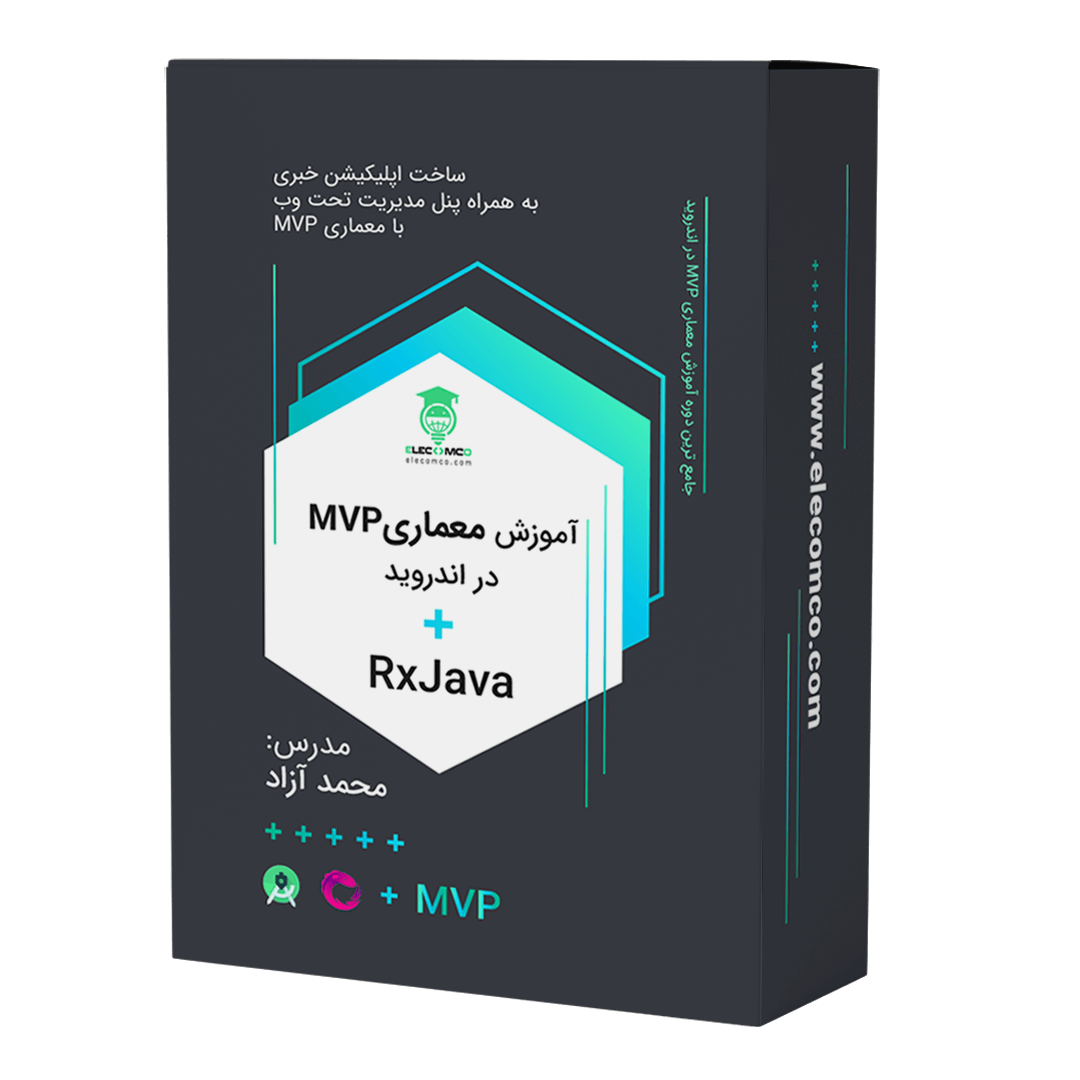
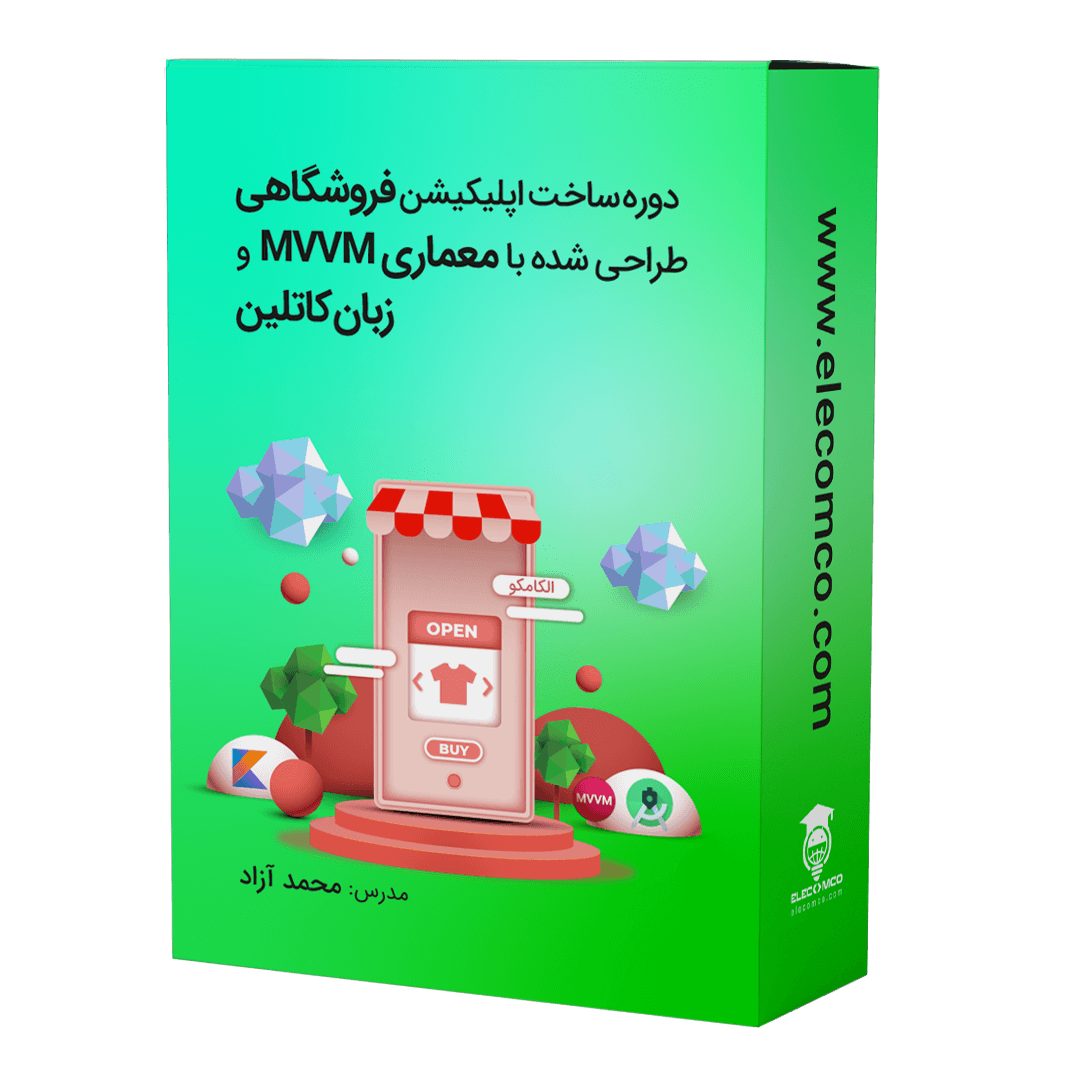
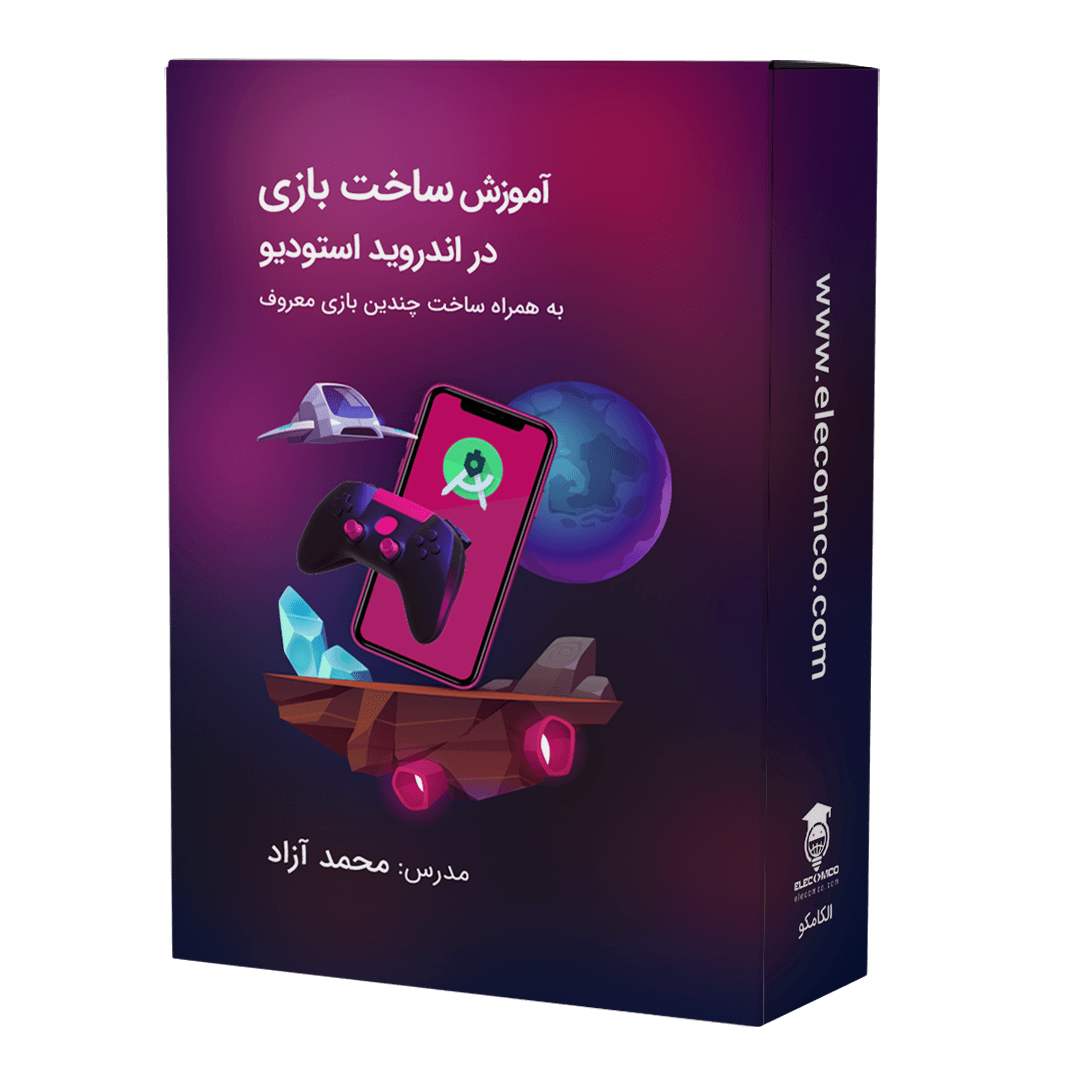
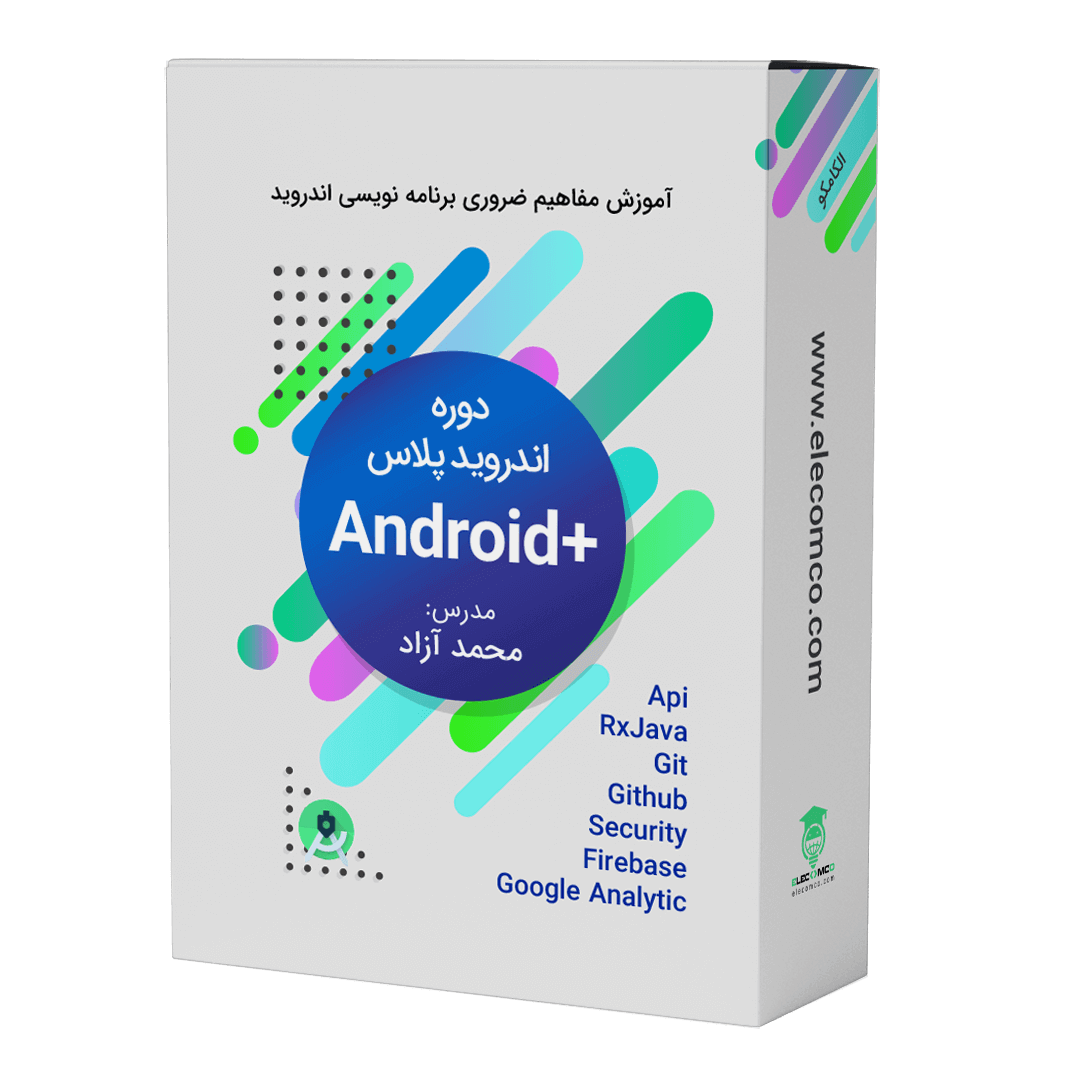

سلام دوره خیلی گرون نیست؟
ای کاش قیمتشو بیارید پایین
سلام. ارزش دوره خیلی بیشتر از قیمتی هست که زدیم. فقط پروژه فروشگاهی کاملی که در این دوره ساخته میشه صدها میلیون تومان قیمتش هست. ضمن اینکه الان دوره ها در تخفیف عیدانه قرار دارند.
در این شکی نیست و واقعا دست شما درد نکنه
بسیار دوره ی زیبا و جذاب هستش
من چندوقته دونبال یه دوره اینشکلی میگردم
دوره اموزش اندروید یعنی همین 🙂
سلام. این دوره آموزش اندروید شامل طراحی گرافیکی اپلیکیشن هم هست؟
بله
افراد مبتدی که هیچ تجربه ای در برنامه نویسی ندارن میتونن توی این آموزش اندروید رو بخرن؟
بله میتونن.
این دوره پیش نیاز نداره و از صفر آموزش داده شده.
پکیج کامل آموزش برنامه نویسی اندروید یعنی همین دوره هاا، سرفصل هاش عالیه
سلام و وقت بخیر
میخواستم بدونم این دوره کاملا به روز هست؟( تغییری، چیزی منسوخ شده باشه، عوض شده باشه اینا)
برای خیلی حرفه ای شدن بعد از تکمیل کردن این دوره احتیاج داره چه مباحث دیگه ای اضافه آموزش ببینیم که آورده نشده؟ یا بصورت جداگانه یا پیشرفته تر آموزش دید؟
ممنون از پاسخگوییتون
سلام.
دوره هر زمان نیاز به آپدیت داشته باشه، به روز رسانی میشه.
مثلا فروشگاه اینترنتی داره با جدیدترین نسخه اندروید استودیو ساخته میشه.
با این دوره نیاز به هیچ مباحث دیگری ندارید.
تمام تکنولوژی های جدید به بخش اندروید پلاس اضافه میشه.
آموزش کامل برنامه نویسی اندروید یعنی همین دوره. ایشالا با تکمیل شدنش بتونید بهمون توی درامدزایی از این حوزه کاری کمک کنیم. ارزوی موفقیت دارم براتون استاد عزیز.
اموزش های خیلی خوبیه و من این دوره رو به افرادی که دنبال یک پکیج آموزش کامل برنامه نویسی اندروید هستن پیشنهاد می کنم.
مرسی از پیامتون
من همیشه به کاراموزام میگم توسعه دهنده های اندروید می تونن توی طیف گسترده ای از شغل ها کار کنن، مثل شرکت های فناوری، استارتاپ ها و سازمان های غیرانتفاعی یا بصورت مستقل کار کنن و اقدام به فروش برنامه های خودشون کنن. مرسی از دوره آموزش اندروید خیلی خوبتون و اینکه علمتون رو در اختیار بقیه میزارید تا بقیه بتونن از این فرصت ها استفاده کنن.
مرسی از شما
ممنون یه سوال دیگه ای هم داشتم این دوره رو اگه بخریم میشه به خارج از ایران برد ؟؟؟
فرقی نداره کجا باشید.
پنل کاربری شما همه جا در دسترسه